Page 1
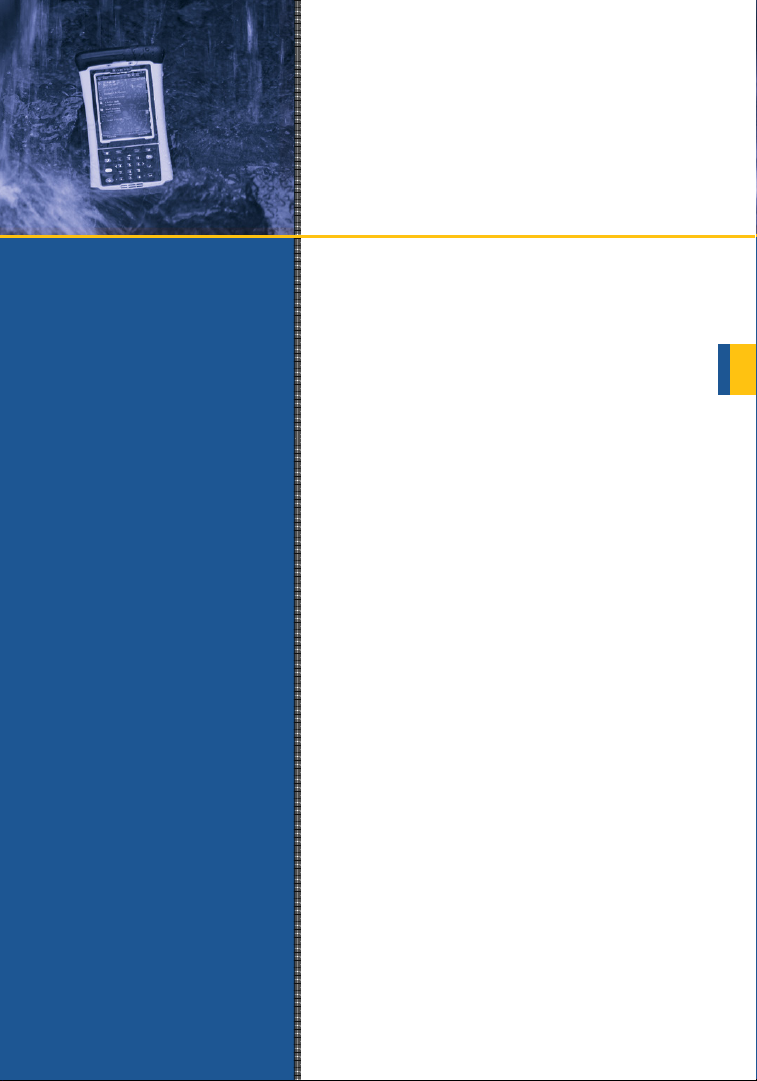
Guide de démarrage
Ordinateur de poche
®
Nomad
900
Mars 2010
Page 2
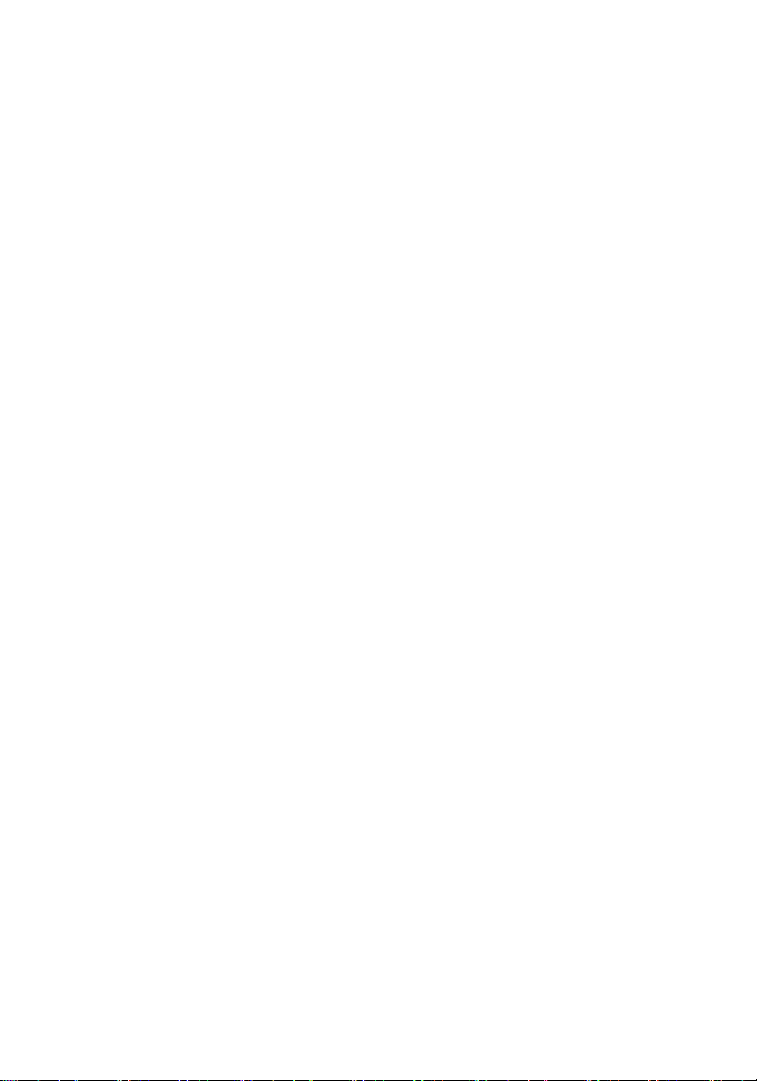
Limite de garantie et de responsabilité
Ce produit est couvert par une garantie limitée contre tout défaut matériel et vice de
fabrication pendant une durée de douze (12) mois à compter de sa date d'achat d'origine. Les
accessoires et périphériques Nomad sont couverts par une garantie limitée, contre tout défaut
matériel et vice de fabrication pendant une durée de quatre vingt dix (90) jours à compter de
leur date d'achat d'origine. En cas de défaut de ce type constaté et signalé pendant la période
de garantie, le ou les produit(s) défectueux seront soit réparés, soit remplacés, au choix du
fabricant. Les produits de remplacement pourront être soit neufs, soit considérés comme
neufs.
Le fabricant ne peut garantir que le fonctionnement de ces produits sera continu ou exempt de
tout défaut. Si le produit n'est pas réparé ou remplacé, dans un délai raisonnable,
conformément aux termes de la garantie, le client sera en droit d'exiger le remboursement du
produit à sa valeur d'achat sur retour immédiat du produit.
La garantie limitée ne s'appliquera pas aux défauts : (a) résultant d'une négligence ou d'un
défaut d'entretien ou d'étalonnage, (b) liés aux logiciels, éléments d'interface, pièces ou
accessoires non fournis par le fabricant (c) résultant de modifications non autorisées ou d'une
utilisation non conforme, (d) d'une utilisation contraire aux caractéristiques
environnementales définies pour le produit, ou (e) d'une détérioration physique due à des
causes externes, y compris accident, traitement inadapté, erreur d'utilisation ou problèmes liés
à l'alimentation électrique. Les dégâts dus à l'eau résultant d'une mauvaise installation des
caches d'extension ou des caches de protection des E/S ne sont pas couverts par la garantie.
Le retrait du capot arrière annulera la garantie. En effet, celui-ci comporte des joints
d'étanchéité importants qui, en cas de retrait du capot, seront fracturés de sorte que l'appareil
Nomad ne sera plus étanche.
Dans les limites autorisées par la réglementation locale, les garanties limitées définies cidessus sont exclusives et aucune autre garantie ou condition, écrite ou orale, ne saurait être
acceptée que ce soit de manière explicite ou tacite, rejetant par là même, spécifiquement toute
garantie ou condition tacite relative à la qualité marchande ou autre, et l'adéquation du produit
à l'emploi pour lequel il a été conçu.
Dans les limites autorisées par la législation locale, les recours énoncés aux termes de la
présente garantie sont les seuls recours dont dispose le client. Sauf, conformément aux
dispositions stipulées précédemment, le fabricant ou ses fournisseurs ne pourront en
aucun cas être tenus responsables des pertes de données, dommages directs, spéciaux,
accessoires ou indirects (y compris en cas de manque à gagner ou de pertes de données)
ou de tout autre dégât, que ce soit sur la base du contrat, du fait de négligence ou pour
toute autre cause.
2
Page 3
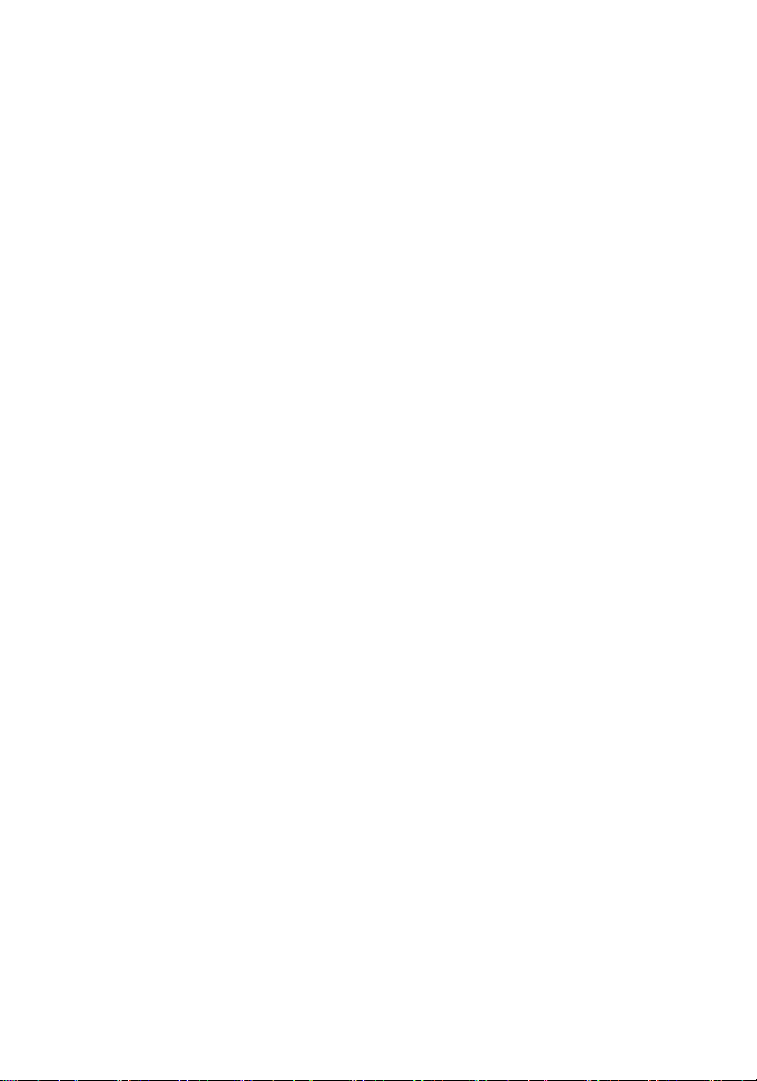
Sommaire
Bienvenue ......................................................................................... 3
Matériel.............................................................................................4
Préparation de l'appareil....................................................................6
Utilisation de l'appareil et de la batterie..........................................12
Indicateurs d'état ............................................................................. 19
Réglages de votre appareil..............................................................20
Communication...............................................................................23
Branchement à un PC .....................................................................23
Utilisation de Bluetooth..................................................................25
Utilisation du WiFi (802.11)........................................................... 28
Utilisation de l'appareil photo ......................................................... 31
Utilisation du scanner .....................................................................35
Utilisation du GPS ..........................................................................37
Utilisation de SatViewer.................................................................38
Utilisation du réseau (WAN) sans fil..............................................56
Dépannage ......................................................................................60
Entretien de votre appareil..............................................................62
Remarques environnementales .......................................................63
Caractéristiques environnementales................................................64
Spécifications matérielles ...............................................................65
Informations légales........................................................................66
Déclaration de Conformité..............................................................68
Sécurité d'utilisation de votre appareil............................................69
Bienvenue
Nous vous félicitons d'avoir acheté cet ordinateur de poche
Nomad
actuellement sur le marché. Particulièrement robuste, cet ordinateur
vous permettra de travailler à l'extérieur dans un environnement
difficile. Vous pourrez en effet l'utiliser aussi bien par très grosses
chaleurs, que par grand froid, sous la pluie ou sur des chantiers
exposés à la poussière, bref partout où vous ne pourriez pas
emmener un ordinateur de poche d'entrée de gamme.
®
, l'appareil de poche le plus puissant et le plus performant
REMARQUE : Toutes les fonctionnalités présentées dans ce
manuel ne s'appliquent pas nécessairement à tous les appareils,
certaines de ces fonctionnalités étant proposées en option. Si la
fonctionnalité décrite n'est pas disponible sur votre appareil,
veuillez ignorer le chapitre correspondant.
3
Page 4
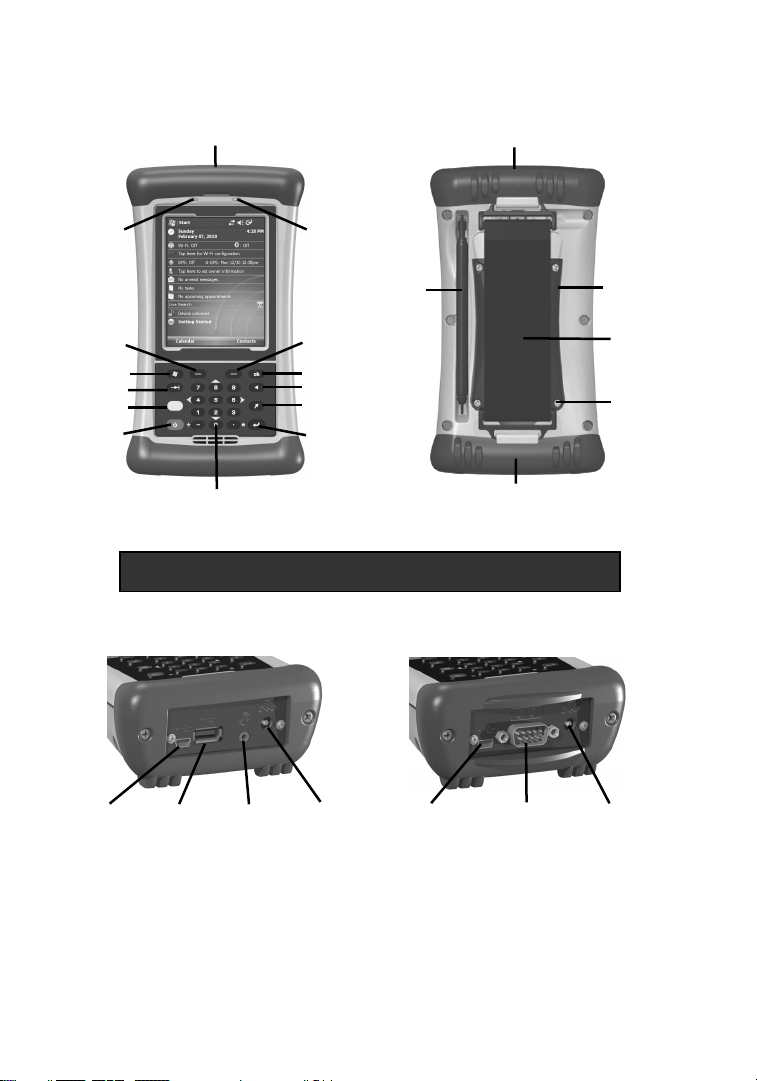
Matériel
V
A
V
V
Vue de face
Clavier numérique
Cache d'extension
Vue de dos
avec la sangle
Cache d'extension
DEL de
Notification
Touche
programmable*
Start*
Tab*
Touche fonction *
Mise sous
tension
Pour plus d'informations sur la touche fonction,
oyant
Batterie
Touche
Progrmmable
OK*
Retour arrière*
Entée*
Clavier numérique et touches de Navigation
Vue de dessous
voir page 14
*Voir les réglages des touches d'application affectables
Compartiment E/S USB
ujourd'hui*
Stylet
Cache de protection des E/S
Vue de dessous
Compartiment E/S Série
olet
Batterie
Poignée
fixation
du volet
is de
Mini-USB
Client
USB
Hôte
Prise
Audio
Alimen-
tation
externe
Mini-USB
Client
Série
Alimentation
externe
4
Page 5

Option WWAN
Cache d'extension (Antenne GPS)
Vue de dos
avec la sangle
Cache d'extension
photo
Volet
Batterie
Poignée
Vis du volet
du logement
batterie
Empla
cement
Antenne
WWAN
Compartiment E/S
Vue de dessus
Modèle Standard
Cache d'extension
Port
SD
CF type II
ou USB
Stylet
Cache d'extension caméra & Scanner
Appareil photo
seulement
Vue de dessus
Appareil
photo
Compartiment E/S
Scanner & appareil
Port
SD
Scanner Appareil
photo
Un cache de protection, vendu séparément en tant qu'accessoire peut
être utilisé pour protéger les cartes CompactFlash (CF) et Secure Digital
(SD).
REMARQUE : Lire attentivement la garantie ainsi que les informations
de sécurité figurant dans ce manuel avant d'utiliser l'appareil.
5
Page 6
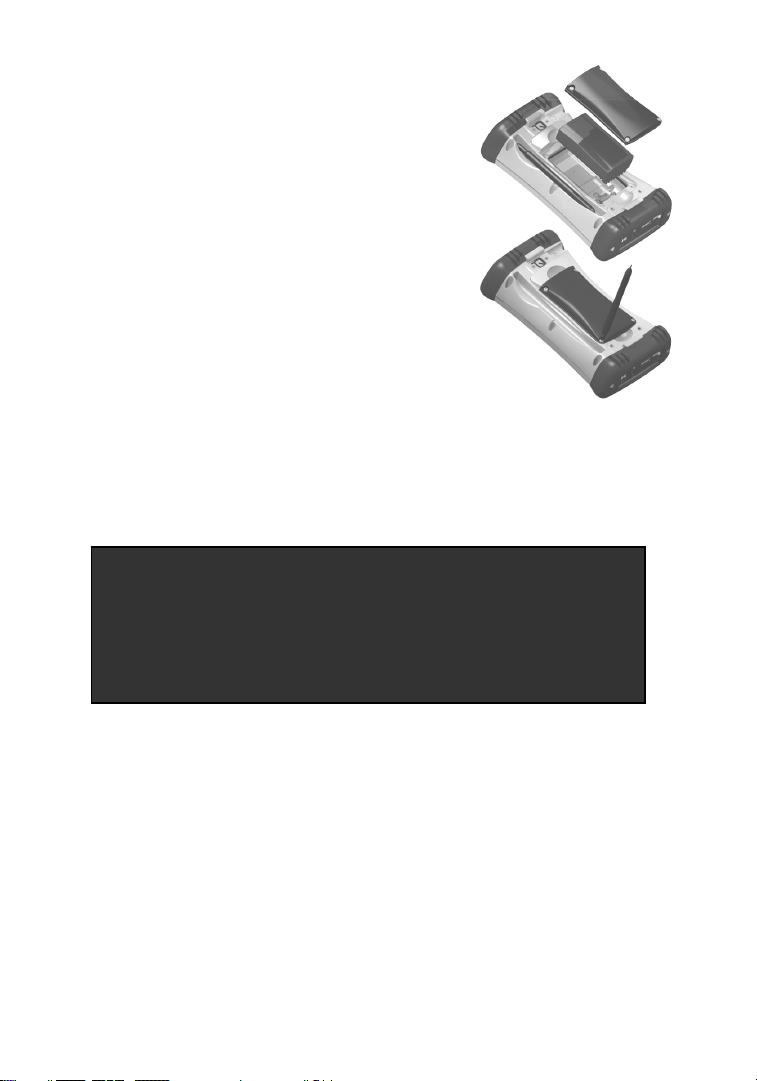
Préparation de l'appareil
1. Mise en place de la batterie
La batterie Lithium-ion (Li-Ion) ainsi que
le couvercle du logement de la batterie sont
livrés non fixés sur l'appareil. Mettre la
batterie dans le compartiment prévu à cet
effet, en veillant à ce que les connecteurs
s'adaptent sur les broches situées dans le
logement de la batterie. Appuyer
fermement. Remettre le couvercle du
logement de la batterie, le côté plat du
couvercle vers le haut.
Retirer le bouchon de protection situé à
l'extrémité du stylet de façon à dégager un
tournevis Philips ou utiliser un petit tournevis Philips N°1 pour
serrer les quatre vis du couvercle du logement de la batterie.
REMARQUE : NE PAS utiliser la partie tournevis du
stylet sur l'écran tactile, car vous risquez de rayer l'écran.
N'utiliser que la pointe à ressort située à l'extrémité du stylet.
IMPORTANT : Attendre que la batterie soit entièrement chargée
après l'avoir mise en place dans l'appareil. L'indicateur risque
de ne pas être très précis tant que la batterie n'a pas été
complètement chargée au moins une fois, ce qui prend environ
4 ½ heures. Le voyant batterie (situé à droite de l'appareil)
devient vert lorsque la batterie est complètement chargée.
2. Mise en charge de la batterie
L'adaptateur CA fourni avec l'appareil comprend des prises
internationales vous permettant de le brancher sur pratiquement
toutes les prises dans le monde entier. Branchez la prise CA
correspondant à votre pays sur l'adaptateur. Branchez celui-ci sur la
prise électrique puis branchez l'autre extrémité de l'adaptateur sur
l'appareil.
Avertissement ! Veillez à n'utiliser que l'adaptateur CA fourni avec
votre appareil. L'utilisation d'autres adaptateurs annulerait la
garantie de votre produit.
6
Page 7
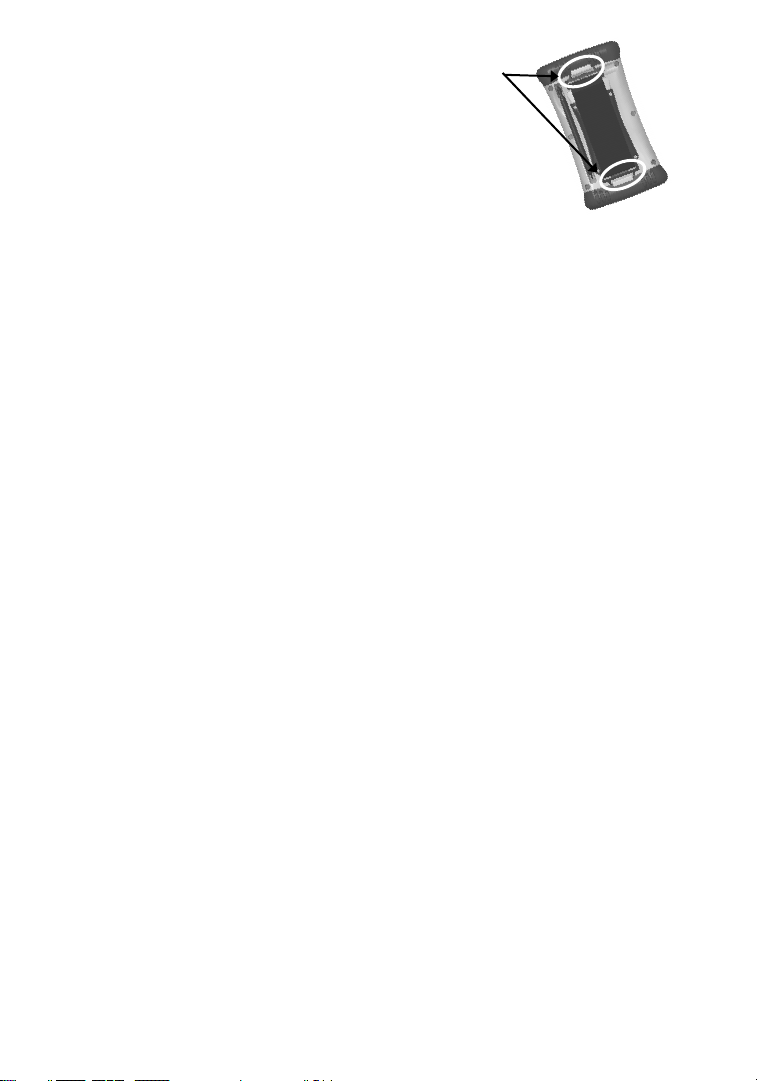
3. Fixez la poignée
Fixez la poignée à l'arrière de l'appareil, comme
indiqué.
4. Mise en place du protège-écran
Afin de protéger l'écran et de le conserver propre,
placez le protège-écran en suivant les instructions
fournies sur l'emballage de celui-ci. En cas de non
protection, l'écran risque de se rayer et de s'abimer avec le temps.
Les protège-écrans prolongent la durée de vie de l'affichage en
formant une barrière de protection remplaçable entre la surface de
l'écran et les poussières ou dépôts abrasifs.
Toute détérioration de l'écran liée à la non-utilisation d'un protègeécran ne pourra en aucun cas être prise au titre de la garantie.
5. Mise sous tension et hors tension de l'appareil
N'allumez l'appareil qu'après avoir installé la batterie. Dans le cas
contraire, appuyez sur le bouton vert Power situé sur le clavier, puis
relâchez-le. Pour éteindre l'appareil, appuyez puis relâchez à
nouveau la touche Power.
L'une des fonctionnalités les plus pratiques de cet appareil est sa
"mise sous tension" et sa "mise hors tension" instantanée
(également appelées "Arrêt/Reprise"). Il n'est pas nécessaire
d'attendre que l'appareil démarre à chaque fois qu'on l'allume. Le
"Démarrage instantané" ne fonctionne pas la première fois que l'on
met l'appareil sous tension.
Lorsque vous allumez l'appareil, le message "Appuyez sur l'écran
pour configurer votre appareil sous Windows Mobile" s'affiche.
6. Aligner l'écran
Le message Aligner l'écran affiche une série de cibles sur lesquelles
vous devrez cliquer les unes après les autres sur l'écran. A l'aide du
stylet, cliquez sur les cibles en appuyant fort et de façon précise. Il
se peut que vous deviez parfois répéter cette procédure d'alignement
plusieurs fois pour obtenir un alignement correct.
7
Page 8
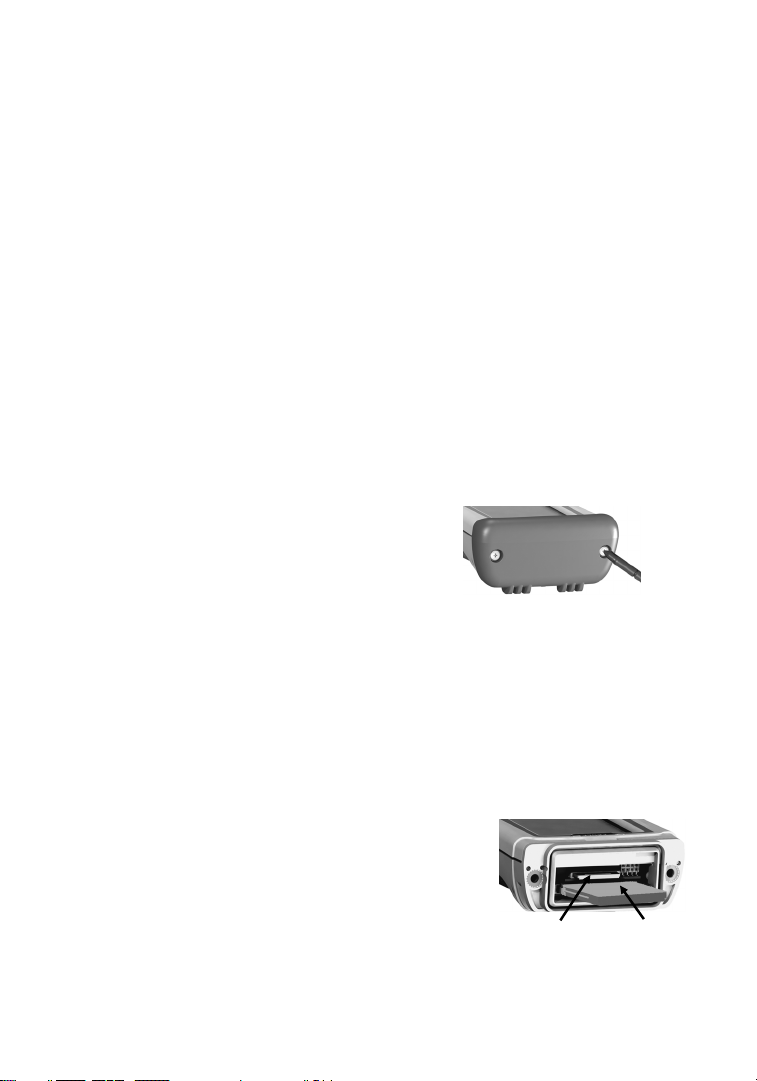
7. Localisation – Fuseau horaire
Sélectionnez votre fuseau horaire, réglez l'heure et la date puis tapez
sur Next (Suivant).
8. Mot de passe – Verrouillage (facultatif)
Vous n'êtes pas obligé de choisir un mot de passe à moins que vous ne
craigniez que l'on utilise votre appareil sans votre accord. Si vous ne
souhaitez pas définir un mot de passe, tapez sur Skip (Passer).
Si vous choisissez de protéger votre appareil à l'aide d'un mot de
passe, vous devrez le saisir à chaque fois que vous l'allumerez ou
que vous appuierez sur la touche Power pour réactiver une
opération.
AVERTISSEMENT : VEILLEZ A BIEN VOUS SOUVENIR DE
VOTRE MOT DE PASSE. La seule façon de récupérer un mot de
passe oublié consiste à effectuer un redémarrage propre (Clean
Boot) ; dans ce cas vous PERDEZ tous les logiciels d'application, les
licences, les paramètres et les données mémorisées sur votre appareil.
Voir page 17 comment effectuer un redémarrage propre.
9. Utilisation des ports d'extension
Pour accéder aux ports d'extension,
utiliser l'extrémité tournevis Philips du
stylet ou un petit tournevis à pointe
Philips N°1, pour desserrer les deux vis de fixation ¼ de tour en
tournant dans le sens contraire des aiguilles d'une montre, et retirer
le cache de protection des ports d'extension.
Sous ce cache se trouve un port d'extension SD (Secure Digital).
Selon la configuration de votre appareil, celui-ci peut comporter un
port CompactFlash (CF) de type II, un port USB, un appareil photo
et/ou un scanner. Les extensions scanner et appareil photo comportent
une fenêtre intégrée dans le cache de protection.
Introduire doucement la carte dans le port
correspondant et relâcher la ; celle-ci doit
s'enclencher dans le port. Assurez-vous que
l'avant de la carte se trouve face à l'affichage
sur l'appareil. Insérer la carte en la poussant bien
droit, sans jamais forcer, ni la présenter inclinée.
8
Port SD
Port CF
type II
Page 9
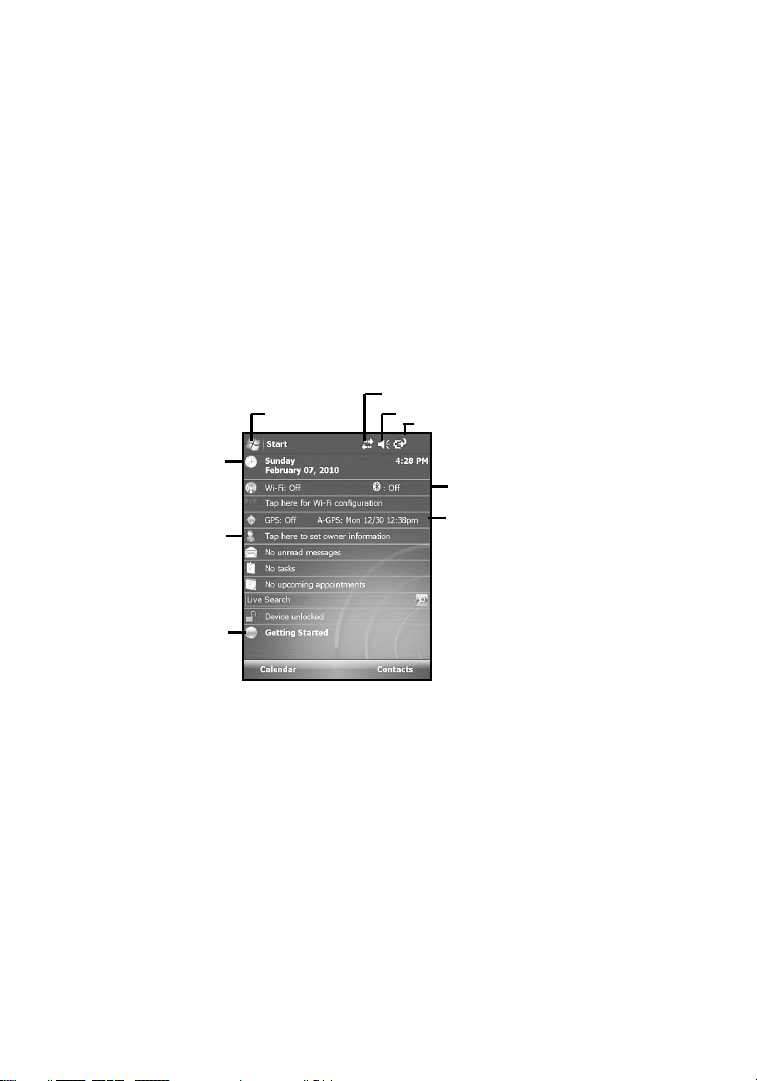
A
A
Pour éjecter une carte SD, appuyez doucement sur la partie
A
A
A
A
A
supérieure de la carte pour la libérer. Pour éjecter une carte CF,
appuyez sur le bouton Eject situé à côté de la carte CF.
REMARQUE : NE PAS utiliser l'appareil sans avoir remis en
place les caches de protection. L'appareil n'est PAS étanche, lorsque
ces caches sont retirés et risque par conséquent d'être abîmé par
l'eau, annulant ainsi la garantie.
10. Ecran Today (Aujourd'hui)
L'écran Today contient les informations dont vous aurez besoin
pendant la journée. Cliquez sur un élément pour en afficher les
détails ou modifier ceux-ci. Pour personnaliser les éléments affichés
sur l'écran Today, appuyez sur Start / Settings / Today / Items
(Démarrer / Paramètres / Aujourd'hui / Eléments).
ppuyez pour modifier
les réglages de l'heure
ppuyez pour modifier les
informations du propriétaire
ppuyer pour
accéder à un
ppuyez pour afficher et modifier les paramètres de
connextion .
Appuyez pour modifier ou couper le volume
ppuyez pour afficher les paramètres
d'alimentation
ppuyez pour modifier les paramètres
WLAN & Bluetooth
Le GPS assisté améliore le délai
de localisation des satellites.
ppuyez pour
configurer d'autres
fonctionnalités utiles
11. Démarrage
Le menu Démarrer de l'écran Today comporte un certain nombre de
fonctions utiles qui vous permettront de configurer votre appareil.
L'icône Démarrer peut être supprimée de l'écran Today, si vous le
désirez.
9
Page 10
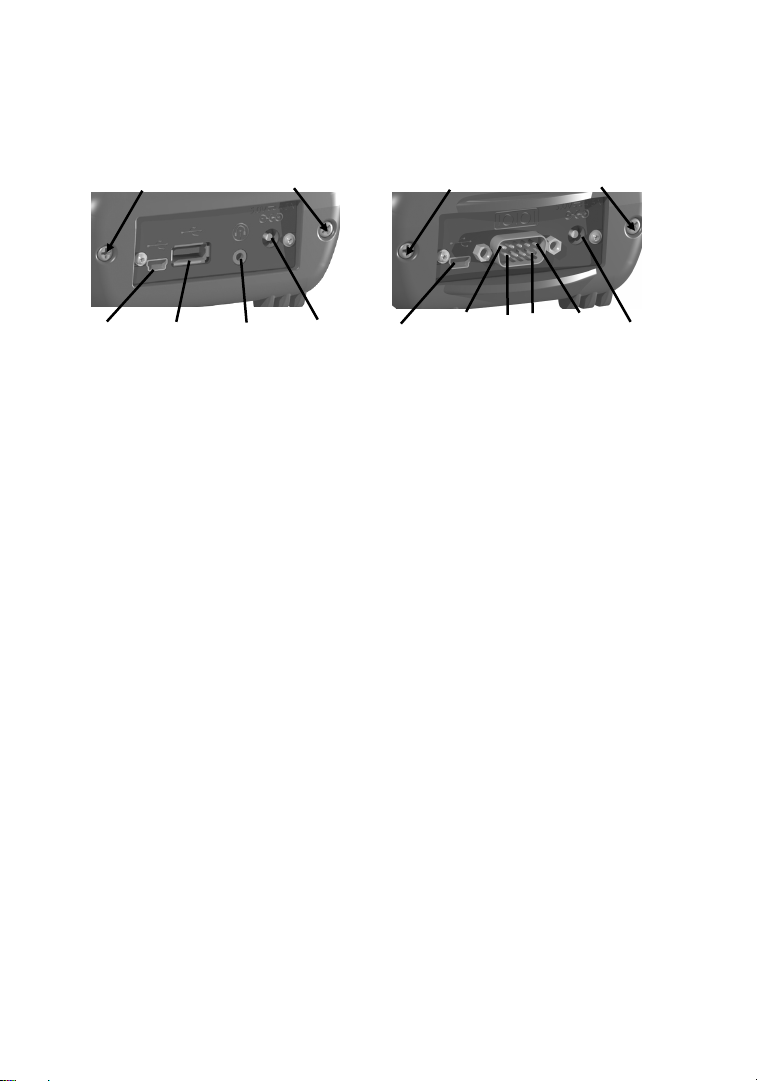
12. Compartiments E/S
p
On distingue deux types de compartiment. Il est possible
d'interchanger ces compartiments ; il suffit pour cela de retirer les
vis repérées sur la photo ci-dessous.
Compartiment E/S USB
Vis permettant d'intervertir les
Compartiment E/S série
Vis permettant d'intervertir les
artiments
com
Mini-
USB
Client
USB
Hôte
Prise
audio
Alim.
externe
Mini-
USB
Client
Br.1
Br.6.
Br. 9
Série
Br. 5
Alim.
externe
Ces deux compartiments comportent un mini port USB client qui
utilise un câble USB standard (fourni avec l'appareil). Le port miniUSB permet notamment de brancher un ordinateur personnel (PC).
Compartiment E/S USB : Ce compartiment comporte un port
mini-USB client, un port hôte USB (permettant de brancher des
appareils USB) et un connecteur audio raccordé, permettant de
brancher un casque avec haut-parleur mono et micro.
(Ce port n'est pas conçu pour les casques stéréo).
REMARQUE : La plupart des périphériques hôtes USB reconnus
par les ordinateurs personnels ne sont pas pris en charge par cet
appareil. Deux classes d'appareils USB ont un support natif dans le
système d'exploitation :
1. Les Interfaces HID USB. Les claviers et certains lecteurs de
codes barres sont des exemples de ce type d'interface.
2. les périphériques de stockage de masse USB. On peut citer
comme exemples de ce type de périphériques, les clés USB, les
disques durs, certains appareils photos numériques et les lecteurs
de cartes mémoire.
Avant d'acheter un périphérique USB, assurez-vous auprès du
fabricant, qu'il fonctionnera avec l'une de ces classes USB
supportées en natif. Certains appareils ne peuvent pas être utilisés
sous Windows Mobile. Par exemple, il n'y a pas lieu d'utiliser une
10
Page 11

souris avec votre appareil, car celui-ci a été conçu pour fonctionner
avec l'écran tactile ou avec le clavier.
Compartiment E/S série : Ce compartiment comporte un port mini
USB client et un connecteur RS-232 permettant de brancher des
périphériques série.
REMARQUE : Le port COM1 est toujours réservé dans les
logiciels au port 9 broches, même si vous n'avez pas d'appareil
ayant un port série.
11
Page 12
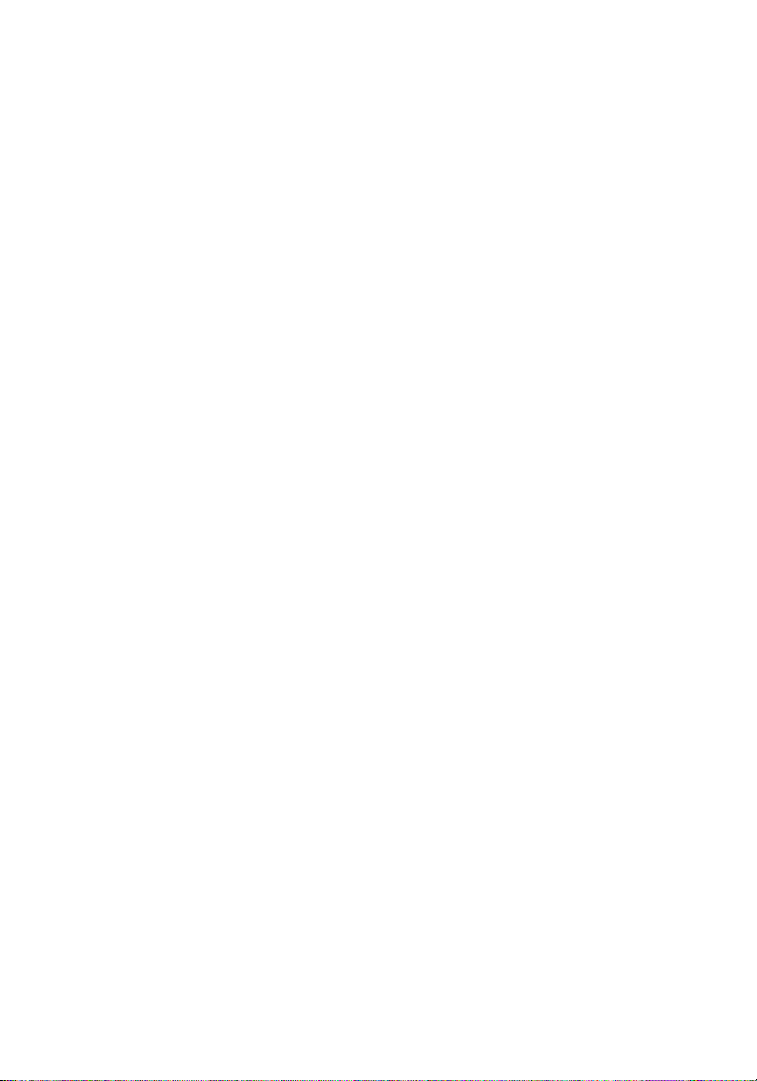
Utilisation de l'appareil et de la batterie
Autonomie de la batterie : La durée de vie de la batterie Lithium-
ion (Li-Ion) dépend de l'application et de l'environnement
d'exploitation.
Astuces pour économiser la batterie :
- Rétroéclairage du clavier : Par défaut, cette fonction est
désactivée (OFF). L'utilisation du rétroéclairage peut réduire
l'autonomie de la batterie de 25%. Pour plus de détails sur la
façon de régler le rétroéclairage, reportez-vous à la page 21.
- Rétroéclairage de l'écran : Appuyez sur Start / Settings /
System / Backlight (Démarrer / Paramètres / Système /
Rétroéclairage) pour réduire la durée pendant laquelle le
rétroéclairage reste actif et régler l'intensité lumineuse de façon
juste suffisante pour bien voir l'écran.
-
WiFi, appareil photo ou lecteur de codes barres
appareil vous est livré avec ces options, NE les utiliser QUE
lorsque cela est nécessaire. Désactivez-les, lorsque vous ne les
utilisez pas. Réduisez au minimum l'intensité de l'éclairage et
limitez au maximum l'utilisation du flash.
-
Par temps froid
que possible. Si possible, gardez le sous votre manteau ou à
l'intérieur d'un véhicule lorsque vous ne l'utilisez pas.
: Assurez-vous que les applications qui communiquent
GPS
-
avec le GPS sont éteintes lorsque vous ne les utilisez pas.
L'écran Today indique si le GPS fonctionne.
- P
orts d'extension
consommation d'énergie et utilisez les uniquement lorsque cela
est nécessaire.
-
Fonctions automatiques
System / Power / Advanced.
activez l'option qui permet d'éteindre votre appareil après
quelques minutes de non-utilisation.
: Veillez à conserver l'appareil au chaud, autant
: Choisissez des cartes CF et SD à faible
: Appuyez sur
Pour économiser la batterie,
Start / Settings /
: Si votre
Parmi les autres facteurs qui peuvent avoir une influence sur la
durée de vie de la batterie, il convient également de citer l'usage
intensif de la radio Bluetooth et de l'unité centrale pour le traitement
des données, mais ces facteurs sont sensiblement moins
déterminants.
Mise en charge de la batterie : La batterie peut être chargée sur
l'appareil ou hors de celui-ci, à l'aide d'un chargeur externe (vendu
12
Page 13
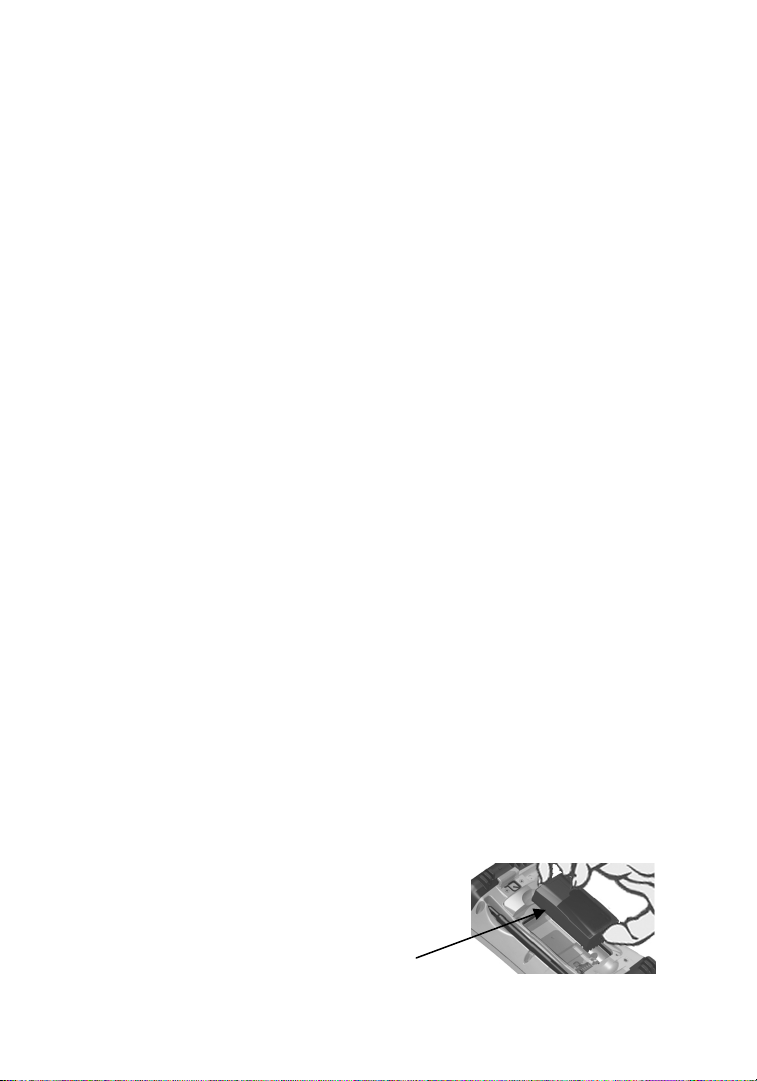
séparément, comme accessoire). Branchez la prise CA correspondant
à votre pays sur l'adaptateur. Branchez celui-ci sur la prise électrique
puis branchez l'autre extrémité de l'adaptateur sur l'appareil.
L'appareil se charge en 4,5 heures environ.
L'indication de charge de la batterie s'affiche à l'aide de la diode
(située à droite de l'appareil) qui devient verte. La plage de
température recommandée pour charger la batterie est comprise
entre 0°C et +45°C (+32°F et +113°F). Si la température de la
batterie se situe en dehors de cette plage, elle risque de ne pas
charger.
Avertissement ! Veillez à n'utiliser que l'adaptateur CA fourni avec
votre appareil. L'utilisation d'autres adaptateurs annulerait la
garantie.
Remplacement de la batterie : La batterie est conçue de façon à
pouvoir être remplacée rapidement. L'appareil conserve
suffisamment d'énergie si vous remplacez la batterie en une minute
environ, pour ne pas avoir à être réinitialisé. Si l'appareil n'a pas
stocké suffisamment d'énergie pour que vous ayez le temps de
changer la batterie, il se réinitialise. Cela n'a aucune conséquence
sur les données, les programmes ou la configuration mémorisés ;
cependant les données non sauvegardées seront perdues et vous
devrez également redéfinir les paramètres de l'heure.
Pour changer la batterie, procédez de la façon suivante :
1. Fermez toutes les applications ouvertes et sauvegardez les
données en cours, au cas où le remplacement de la batterie
durerait trop longtemps.
2. Retirez la poignée de l'appareil.
3. Passez en mode
batterie) (veillez à ce que les alarmes ne réveillent pas l'appareil
pendant que vous changez la batterie). Appuyez sur la touche
et maintenez la enfoncée puis appuyez sur
Power
Battery.
4. A l'aide du stylet fourni ou d'un petit
tournevis Philips N°1, desserrez les
quatre vis qui retiennent le volet du
compartiment batterie.
5. Sortez la batterie de l'appareil.
Voir page 16.
Replace Battery
(Remplacement de la
Replace
13
Page 14
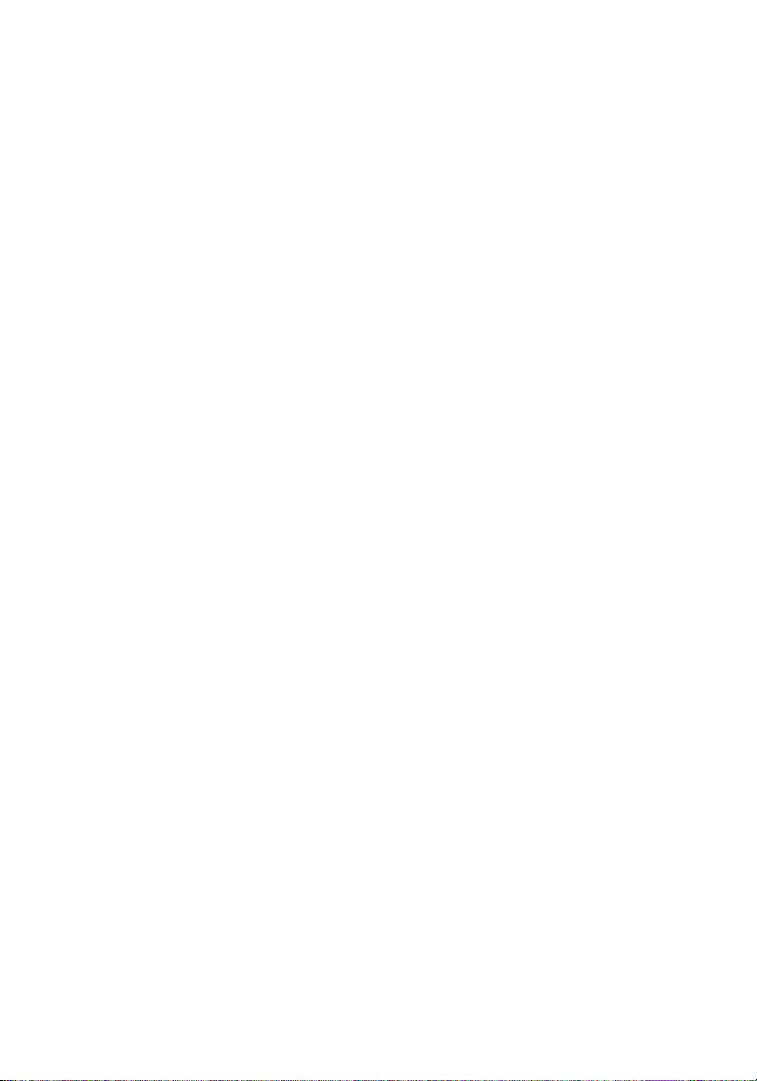
6. Insérez rapidement la nouvelle batterie dans l'appareil.
7. Remettez le couvercle sur la batterie, le côté plat du couvercle
vers le haut de l'appareil. A l'aide du stylet ou d'un tournevis,
serrez les quatre vis sans forcer.
8. Remettez la poignée en place.
9. Allumez l'appareil pour reprendre là où vous en étiez.
Etalonnage de la batterie : La batterie est équipée d'une jauge
interne qui indique la quantité d'énergie que contient la batterie
lorsque celle-ci est en charge ou qu'elle se décharge. Si votre
batterie ne s'avère pas très précise quant à son niveau de charge ou
si vous constatez des variations importantes (la jauge indique 50%
et peu de temps après la batterie est déchargée), il se peut qu'elle ait
besoin d'être étalonnée.
Appuyez sur Start / Settings / System / Power / Calibration pour
voir si le message Calibration recommended (étalonnage
recommandé) ou Calibration not necessary (vous n'avez pas besoin
de ré-étalonner votre batterie) s'affiche. S'il s'avère nécessaire de
ré-étalonner la batterie ou si elle s'avère imprécise, procédez de la
façon suivante :
1. Branchez l'adaptateur CA. L'appareil DOIT rester branché
pendant la procédure d'étalonnage, sinon vous risquez d'avoir à
recommencer l'opération.
2. Assurez-vous que la température se situe bien entre 0°C et
+45°C (+32°F et +113°F) pendant que la batterie est en charge.
3. Appuyez sur
4. Pendant l'étalonnage, la touche
provisoirement et le rétroéclairage est allumée à pleine
puissance.
Start Calibration
(Démarrer l'étalonnage)
est désactivée
Power
.
Il faut environ 25 heures pour effectuer l'opération d'étalonnage. Une
fois terminée, un message s'affiche indiquant "Etalonnage terminé. Il
est conseillé de ne pas utiliser votre appareil pendant la
procédure d'étalonnage. Pour arrêter cette opération, appuyez sur
Start / Settings / System / Power / Calibration / Stop Calibration.
14
Page 15
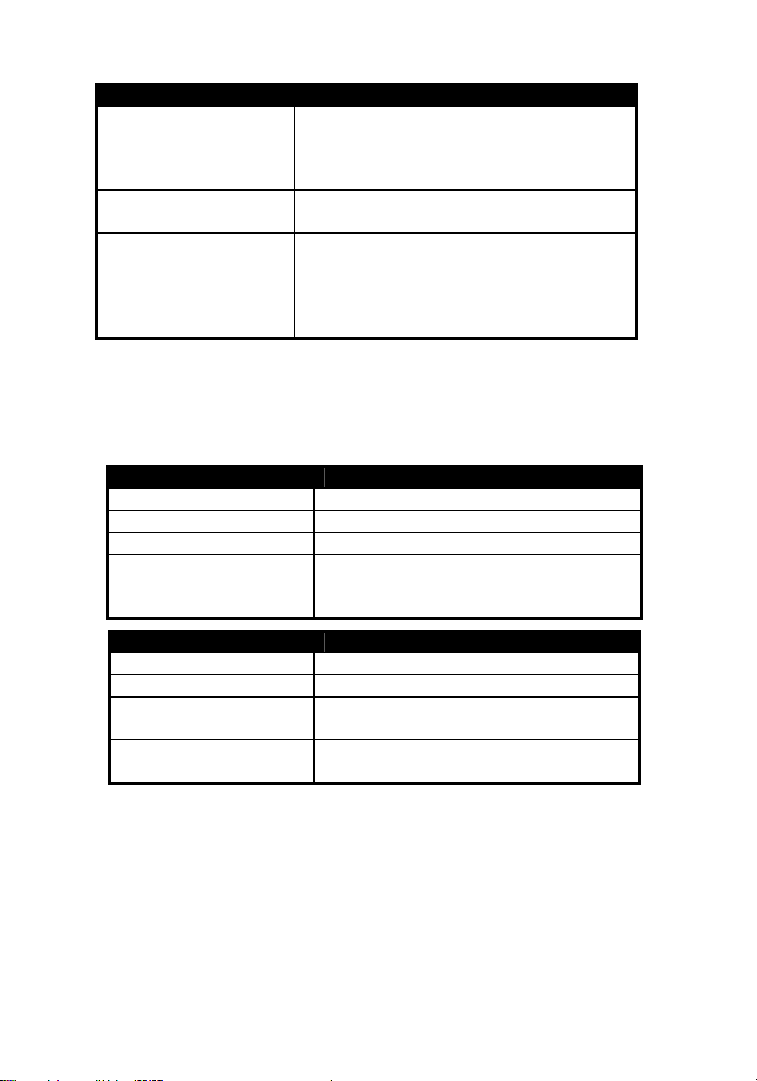
Les messages d'erreur suivants peuvent s'afficher pendant la
procédure d'étalonnage :
Message d'erreur Solution
La batterie ne charge pas,
abandon
Décharge invalide, reprise La procédure d'étalonnage redémarrera toute
L'alimentation CA est dans
un état inconnu ou
incontrôlable, abandon.
La température de la batterie ne se situe pas
dans la plage requise. Attendez que la
température de la batterie se stabilise et
essayez à nouveau.
seule.
Branchez l'appareil et relancez la procédure
Essayez un autre adaptateur CA et relancez
l'étalonnage. Si vous ne parvenez pas à
résoudre le problème, envoyez l'appareil en
réparation.
Diodes de notification
Dans la partie supérieure de l'appareil se trouvent deux diodes qui
vous informent sur l'état de l'appareil. Les différents états de ces
diodes sont décrits dans les tableaux suivants.
Diode de droite Fonction
Eteinte Alimentation batterie activée
Jaune fixe Batterie en charge sur l'adaptateur CA
Vert fixe Batterie chargée sur l'adaptateur CA
Jaune clignotant Problème de batterie pendant la charge
(température hors de la plage requise, batterie
Diode de gauche Fonction
Eteinte Aucune information & téléphone éteint
Jaune clignotant Informations Microsoft
Vert clignotant – clignotement
rapide
Vert clignotant – clignotement
lent
REMARQUE : Si la diode de gauche clignote en vert, l'alimentation batterie fonctionne
du fait que le modem cellulaire est allumé, même lorsque l'appareil est en veille.
défectueuse ou manquante)
Téléphone allumé – réseau disponible
Téléphone allumé – transfert de données en
cours
Haut-parleur et micro
Votre appareil est livré avec un haut-parleur et un micro intégrés. Il
est également doté d'une prise audio câblée permettant de brancher
un casque avec un haut-parleur mono et un micro. Ce port n'est pas
conçu pour les casques stéréo.
15
Page 16
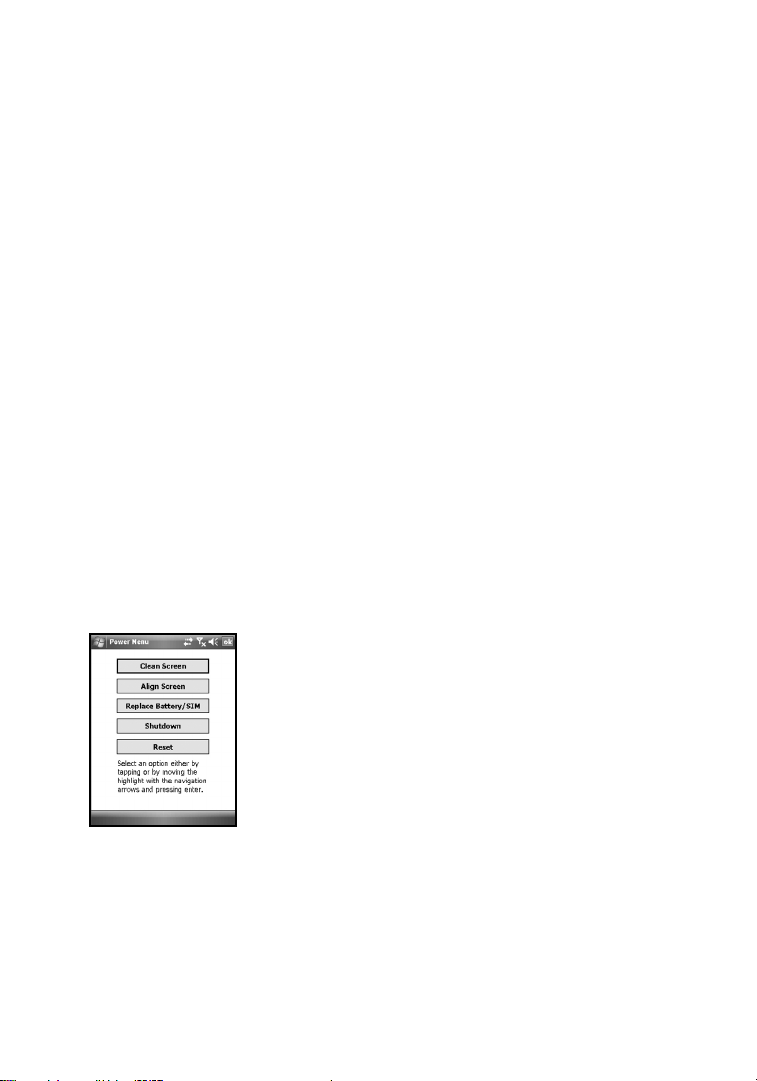
Pour enregistrer, appuyez sur Start / Programs / Notes (Démarrer /
Programmes / Notes). Si la barre d'outils d'enregistrement
(Recording) ne s'affiche pas, appuyez sur Menu / View Recording
Toolbar (Menu / Afficher Barre d'outils d'enregistrement).
Appuyez sur le symbole d'enregistrement rond affiché à l'écran.
L'appareil commencera à enregistrer et s'arrêtera lorsque vous
appuierez sur la touche Stop. Le fichier enregistré sera sauvegardé
dans le dossier Notes.
Fonctions de la touche Power
La touche Power permet de mettre l'appareil sous et hors tension et
d'exécuter un certain nombre d'autres fonctions.
Activer/désactiver le rétroéclairage
rétroéclairage, appuyez sur la touche
Pour allumer et éteindre le
et maintenez-la
Power
enfoncée pendant environ 1 seconde. Une fois éteint, le
rétroéclairage restera éteint jusqu'à ce que vous le rallumiez. Le fait
d'appuyer sur l'écran et sur la touche, ne permet pas de le réactiver.
Menu Power :
Appuyez sur la touche
et maintenez-la
Power
enfoncée pendant environ 3 secondes pour afficher un décompte. Si
vous maintenez la touche
Power
enfoncée, l'appareil sera
réinitialisé lorsque le décompte atteindra zéro. Si vous relâchez la
touche
pendant le décompte, vous accéderez au menu
Power
suivant. Sélectionnez une option ou appuyez sur OK pour quitter ce
menu
Shutdown (Arrêt) : Ce mode est utilisé si vous devez ranger l'appareil pendant un certain
temps ; il permet de mettre l'appareil en mode d'alimentation le plus faible. L'état de
l'application en cours, les données non sauvegardées et les paramètres de l'horloge en
temps réel seront perdus. Les paramètres du GPS interne seront réinitialisés à leur
réglage par défaut. Pour quitter ce mode Arrêt et réactiver l'appareil, appuyez sur la
touche Power. L'appareil redémarre.
Clean Screen (Nettoyer Ecran) : Désactive l'écran tactile, pour
vous permettre de le nettoyer. Appuyez sur la touche Enter pour
réactiver l'écran tactile.
Align Screen (Aligner l'écran) : Relance la procédure
d'alignement
Replace Battery/SIM (Remplacer la batterie /SIM) : Veille à
ce que les alarmes ne réveillent pas l'appareil pendant le
remplacement de la batterie ou de la carte SIM sur les appareils
WWAN.
16
Page 17

REMARQUE : En mode Arrêt, le voyant de la batterie ne fonctionne pas, mais si
l'adaptateur CA est branché, la batterie continue à charger.
Reset (Réinitialiser) : Arrête tous les programmes en cours et redémarre l'appareil.
Aucune donnée système ne sera perdue, seuls les fichiers ouverts et les fichiers non
sauvegardés seront perdus. Tous les réglages des registres, le panneau de commande,
les informations personnelles, les paramètres du GPS et les bases de données seront
préservées.
REMARQUE : Si le décompte ou le menu Power ne s'affiche pas lorsque vous
maintenez le bouton Power enfoncé, maintenez le enfoncé pendant au moins 20
secondes pour réinitialiser l'appareil.
Effectuer un redémarrage propre
AVERTISSEMENT : Tous les logiciels
d'application installés en usine et par le client,
ainsi que les licences, les réglages et les données utilisateurs
seront effacés lorsque vous exécuterez cette fonction.
Tout en maintenant la touche Power enfoncée, appuyez sur la
touche programmable
pour afficher un décompte. Maintenez
ces deux touches enfoncées jusqu'à ce que le décompte arrive à
zéro et soit suivi d'un affichage bref sur l'écran de démarrage.
Maintenez ces deux touches enfoncées jusqu'à ce qu'un écran
s'affiche vous indiquant que si vous continuez, cette opération va
provoquer l'effacement de la mémoire persistante. Suivez les
instructions qui s'affichent à l'écran UNIQUEMENT si vous voulez
effacer complètement toutes les données mémorisées sur votre
appareil.
REMARQUE : ScanAgent, SatViewer et CellStart (que vous
trouverez sur le CD de documentation) ainsi que toutes les autres
applications installées devront être réinstallées à l'aide
d'ActiveSync. Certain paramètres de configuration du récepteur
GPS interne (débit, parité, etc.) resteront inchangés.
Mémoire de stockage
Contrairement à de nombreux appareils sur lesquels toutes les
données sont perdues en cas de coupure d'alimentation, toutes vos
données seront toujours sauvegardées en mémoire de stockage
persistante non volatile. Le fait de ne plus avoir d'alimentation n'a
pas d'effet sur les données ou les configurations sauvegardées,
hormis sur l'horloge en temps réel. Ceci signifie que vous n'aurez
pas besoin d'utiliser un utilitaire de sauvegarde de la mémoire RAM
17
Page 18
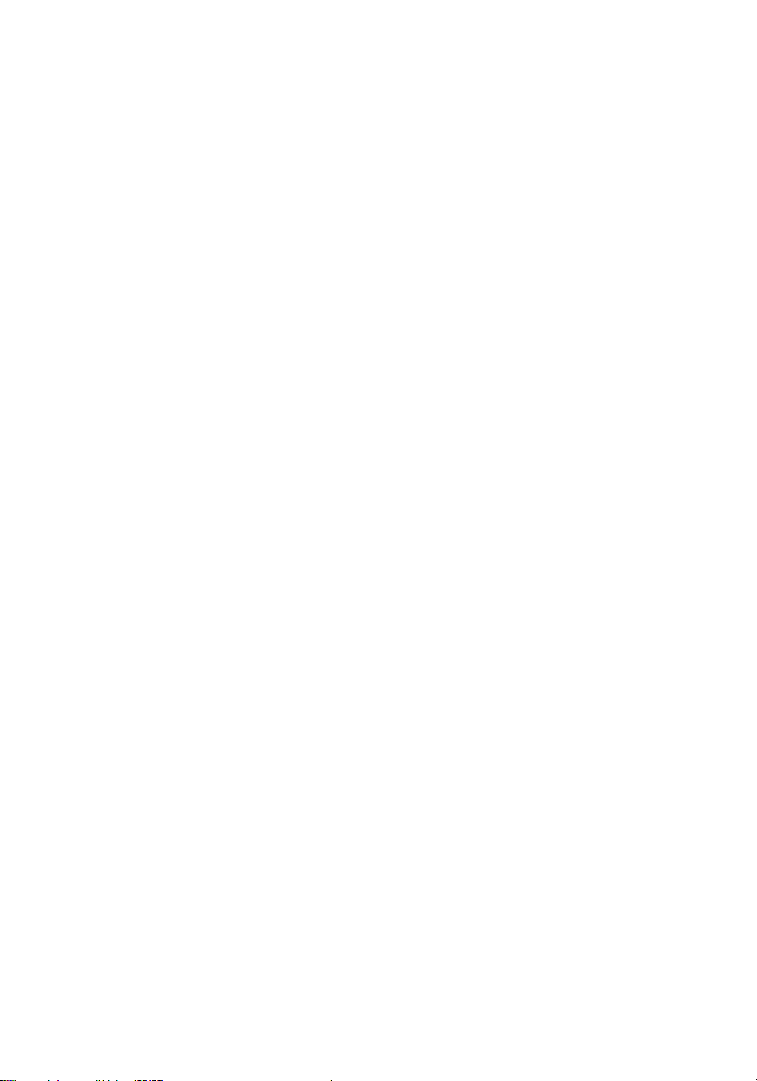
pour protéger vos données. Cependant, vous risquez de perdre des
données si vous les supprimez ou les écraser par inadvertance.
Comme sur tous les systèmes informatiques, nous vous conseillons
de sauvegarder régulièrement vos données sur un support externe
ou un PC.
Accès à la mémoire à l'aide de l'explorateur (File
Explorer)
File Explorer (L'explorateur de fichiers) (Start / Programs / File
Explorer) vous permet de naviguer dans le contenu des dossiers
mémorisés sur votre appareil. Pour supprimer, renommer ou copier
facilement un élément, il vous suffit de sélectionner cet élément.
REMARQUE : Contrairement à ce qui est possible sur les PC,
Windows Mobile ne prend pas en charge la fonction "Recycle bin"
(Corbeille). Une fois qu'un fichier a été supprimé, il ne peut pas être
récupéré.
18
Page 19
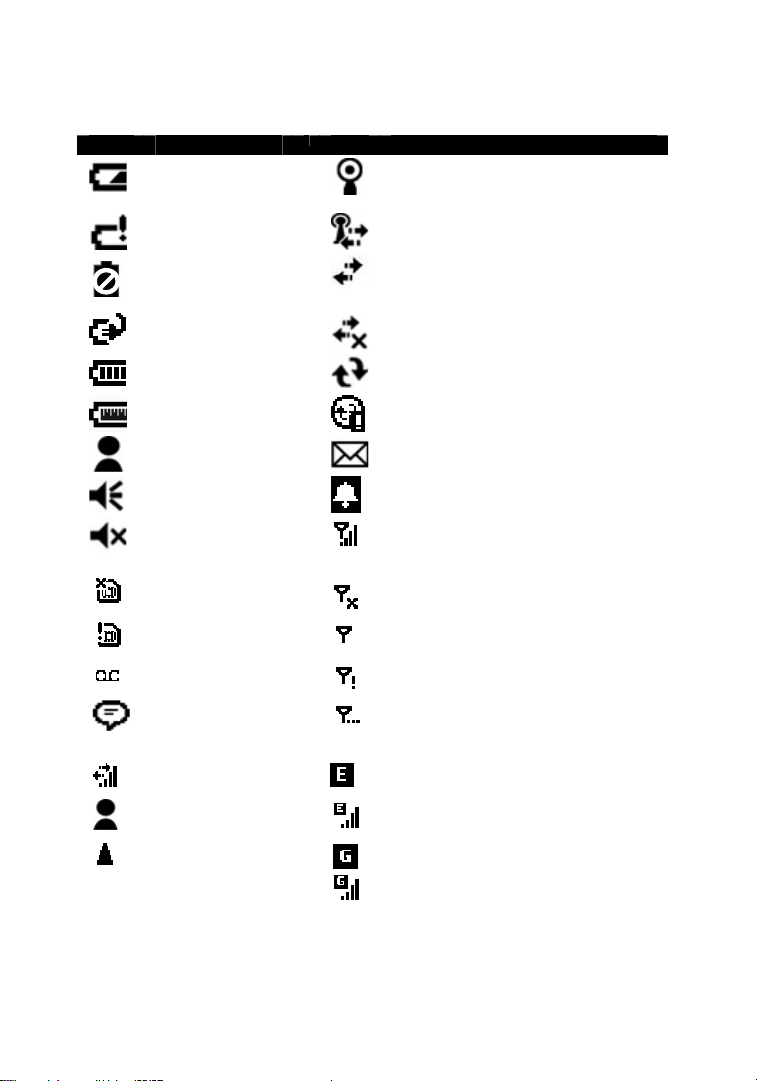
Indicateurs d'état
Le tableau ci-dessus montre les différents indicateurs d'état qui
peuvent s'afficher sur votre appareil.
Icône Description
La batterie est faible
La batterie est très
faible
Erreur de
communication
batterie
Batterie en charge
Niveau de charge de
la batterie
Etalonnage de la
batterie en cours
Messages
instantanés reçus
Haut-parleur activé
Haut-parleur
désactivé (ou en
mode silencieux)
Carte SIM
manquante
Carte SIM
défectueuse
Nouveau message
vocal
Appuyez sur cette
icône pour afficher
d'autres notifications
Appel de données en
cours
Nouveau message
instantané reçu
Mode Roaming
Icône Description
Indique la présence d'un ou de plusieurs
réseaux. Appuyez sur cette 'icône pour
accéder à l'un des réseaux disponibles
Réseau LAN sans fil connecté
Connexion active, mais non synchronisée
Connexion inactive vers l'ordinateur ou le
réseau sans fil
Synchronisation
Erreur de synchronisation
Vous avez reçu un email
Alarme en attente
Téléphone activé et intensité du signal
Le téléphone est éteint. Pour l'allumer,
appuyez sur cette icône
Pas de signal
Pas de service. Connexion téléphonique non
disponible ou erreur réseau
Perte du signal. L'appareil recherche un
signal.
EDGE disponible
EDGE connecté
GPRS disponible
GPRS connecté
19
Page 20
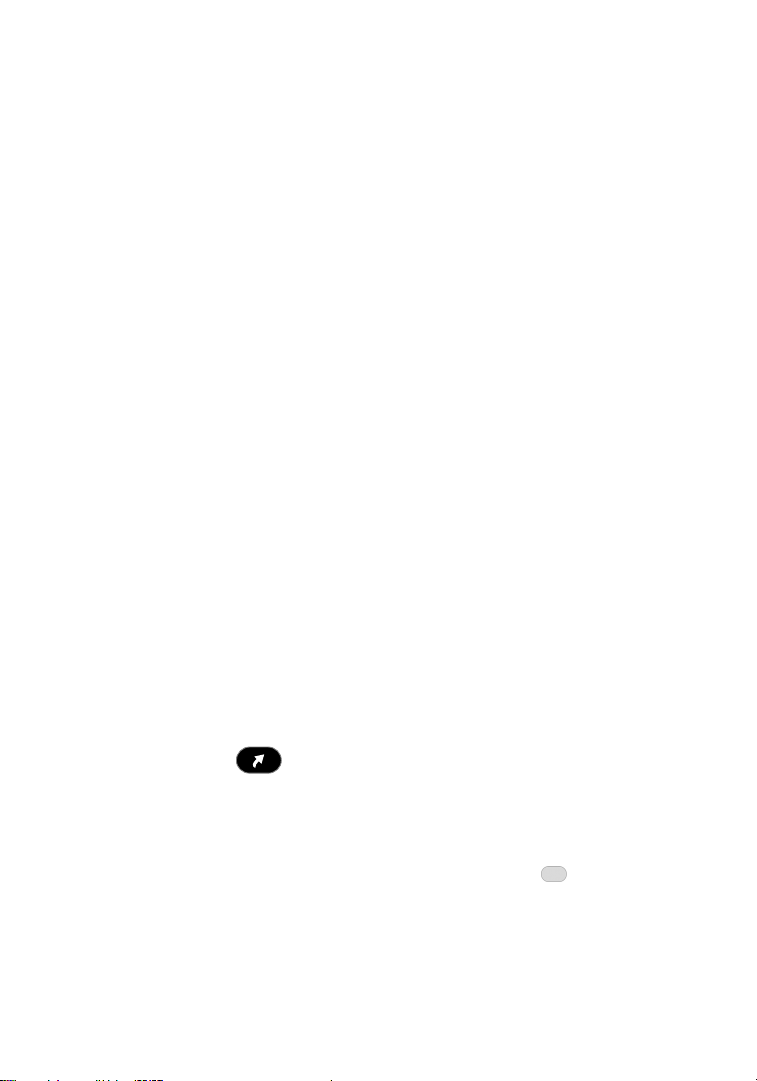
Réglages de votre appareil
Appuyez sur Start / Settings (Démarrer / Réglages). Appuyez sur
l'une des icônes des onglets Personal, System ou Connections pour
personnaliser votre appareil en fonction de vos préférences.
Appuyez sur OK pour quitter les réglages. Certains des réglages les
plus utiles sont décrits ci-après.
Verrouillage (mot de passe)
Si vous voulez protéger votre appareil à l'aide d'un mot de passe
afin d'empêcher toute utilisation non autorisée, appuyez sur
Personal / Lock (Personnel / Verrouillage). Vous devrez saisir
votre mot de passe à chaque fois que vous allumerez l'appareil ou
reprendrez une opération interrompue.
AVERTISSEMENT : ASSUREZ-VOUS DE BIEN VOUS
SOUVENIR DE VOTRE MOT DE PASSE. La seule façon de
récupérer un mot de passe oublié consiste à exécuter un
redémarrage propre. Or, vous PERDREZ toutes les applications, les
licences, les réglages et les données mémorisés sur votre appareil.
Pour plus de détails sur la façon d'effectuer un redémarrage propre,
reportez-vous page 17.
Boutons (Touches)
Appuyez sur Personal / Buttons (Personnel / Boutons). Vous
pouvez affecter plusieurs touches du clavier à vos programmes
favoris. La liste des touches affectables figure à gauche et le
programme qui lui est affecté par défaut à droite. Pour modifier
l'affectation d'une touche, sélectionnez la touche que vous souhaitez
modifier dans la section 1 et choisissez le programme désiré ou
l'action requise à partir de la liste déroulante de la section 2. Par
défaut, la touche
photo, la touche programmable de gauche au flash, si votre appareil
comporte un appareil photo, et la touche programmable de droite au
scanner laser, si celui-ci est installé.
est affectée à la mise au point de l'appareil
Sur les claviers numériques, la touche fonction jaune
rémanente) permet d'accéder aux tâches indiquées en jaune, et
notamment aux flèches de Navigation. Le menu Keyboard Options
(Options du clavier) permet de modifier plusieurs réglages.
20
(Touche
Page 21
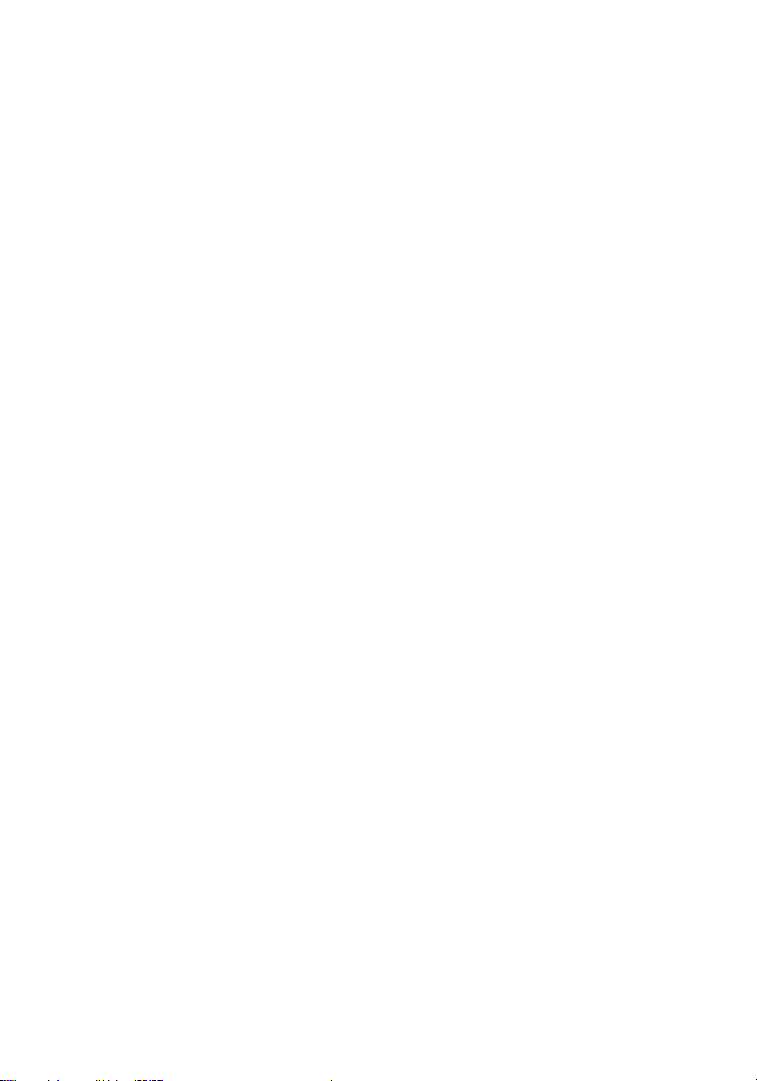
Retour automatique : Appuyez et relâchez la touche fonction
pour accéder à une tâche en jaune pour ne l'utiliser qu'une fois.
La touche redevient affectée aux tâches correspondant à cette
touche.
Retour manuel : Ce réglage est le réglage par défaut. Appuyez
sur la touche fonction pour l'activer et la désactiver. Les tâches
en jaune restent actives jusqu'à ce que vous appuyiez à nouveau
sur la touche fonction pour entrer les actions correspondant à
cette touche.
Désactivé : La touche fonction doit être maintenue enfoncée
pendant que vous appuyez sur une autre touche pour accéder à
la tâche en jaune.
Sons des touches rémanentes : Pour désactiver les sons des
touches rémanentes, décocher la case correspondante.
Rétroéclairage de l'affichage et du clavier
Appuyez sur System / Backlight (Système / Rétroéclairage).
Modifiez les réglages en procédant de la façon suivante :
Rétroéclairage de l'écran Par défaut, cette fonction est activée.
Appuyez sur les onglets Battery Power, External Power et
Brightness (Alimentation batterie, alimentation externe et
luminosité) pour modifier les réglages.
Rétroéclairage du clavier : Pour modifier les réglages, appuyez
sur les onglets Keypad Battery, Keypad External ou Keypad
Brightness (Batterie clavier, clavier externe ou luminosité
clavier).
Alimentation
Appuyez sur System / Power (Système / Alimentation) pour
afficher la charge batterie disponible.
Advanced (Avancé) et sélectionnez les réglages voulus pour
éteindre automatiquement l'appareil lorsqu'il n'est pas utilisé.
Appuyez sur System / Power / Calibration (Système /
Alimentation / Etalonnage) pour voir s'il convient d'étalonner la
batterie. Pour plus de détails sur l'étalonnage de la batterie, reportezvous page 14.
Appuyez sur l'onglet
21
Page 22
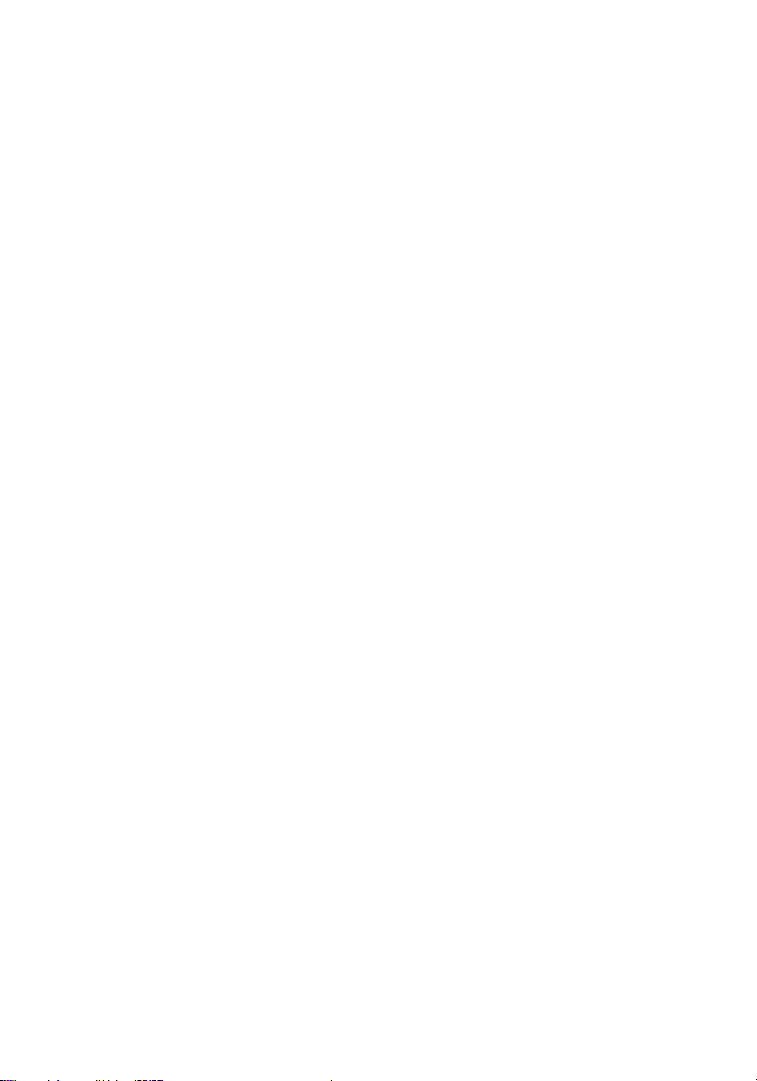
Mémoire
Appuyez sur System / Memory (Système / Mémoire) pour afficher
la capacité de mémoire de stockage (Flash) et de mémoire RAM
disponible. Si vous avez installé des cartes externes, appuyez sur
Storage Card (carte mémoire) pour afficher la capacité mémoire
disponible sur la carte. Si plusieurs cartes sont installées, appuyez
sur la flèche de sélection pour sélectionner les différentes cartes.
Réglages du flash
Appuyez sur System / Flash Settings (Système / Réglages du
flash). La lumière s'allume automatiquement. Vous pouvez modifier
l'intensité de la lumière ainsi que l'intensité du flash utilisé avec
l'appareil photo. Pour éteindre et allumer la lumière, appuyez sur la
touche programmable de gauche.
Gestionnaire de tâches
Lorsque vous fermez un programme, celui-ci reste en mémoire
RAM. Windows Mobile ferme les programmes d'arrière plan pour
libérer de la mémoire RAM, lorsque les ressources atteignent un
niveau trop bas. Pour fermer manuellement les programmes,
appuyez sur Start / Programs / Task Manager (Démarrer /
Programmes / Gestionnaire de tâches). Appuyez sur le programme
désiré puis sur End Task (Terminer tâche) ou sur Menu / End all
Tasks (Menu / Terminer toutes les tâches).
Informations système
Appuyez sur System / System Information (Système /
Informations système). La version du logiciel, le numéro de série, la
vitesse du processeur, la taille des mémoires RAM et Flash, les
configurations sans fil, des informations sur la batterie et les ports
de carte mémoire sont indiquées ici.
22
Page 23

Communication
Votre appareil offre plusieurs façons de communiquer avec d'autres
appareils, comme indiqué ci-après. Toutes les fonctionnalités
indiquées ne s'appliquent pas nécessairement à tous les appareils,
certaines étant proposées en option. Si la fonctionnalité décrite n'est
pas disponible sur votre appareil, veuillez ignorer le chapitre
correspondant.
Branchement à un PC
En branchant votre appareil sur un PC, vous pourrez copier des
fichiers, synchroniser des informations, envoyer et recevoir des
emails et installer des applications sur votre appareil. Un logiciel de
connexion est préinstallé sur votre ordinateur de poche.
Windows XP SP3 ou antérieur : Microsoft ActiveSync 4.5 ou
supérieur. (Microsoft Office Outlook 2000 ou les versions
antérieures ne sont pas pris en charge par ActiveSync 4.5.)
REMARQUE : Si la version d'ActiveSync installée sur votre
PC est antérieure, vous devrez procéder à une mise à jour et
installer la version 4.5 avant de brancher votre appareil. Pour
cela, rendez-vous sur le site www.microsoft.com
ActiveSync.
Windows Vista & Windows 7 : Il se peut que Microsoft
Windows Mobile Device Center soit préinstallé sur votre PC.
Si ce n'est pas le cas, rendez-vous sur le site
www.microsoft.com
Center et installez-le.
puis recherchez Windows Mobile Device
et recherchez
REMARQUE : Celui-ci ne reconnaît pas le port série. Vous
devez vous connecter soit via le port USB soit par Bluetooth.
IMPORTANT : Ne branchez pas votre appareil sur le port USB
de votre PC tant que vous n'avez pas installé le logiciel de
connexion sur votre PC. Si vous branchez prématurément votre
appareil sur votre PC, les pilotes USB de votre PC risquent d'être
perturbés et de ne pas se connecter. Si vous craigniez que cela se
soit produit, désinstallez le logiciel de connexion de votre PC et
réinstallez-le.
23
Page 24

Après avoir installé le logiciel de connexion sur votre PC, branchez
l'appareil au PC.
1. Branchez le connecteur USB du câble de synchronisation sur le
PC ;
2. Allumez l'appareil
3. Branchez le connecteur mini-USB du câble sur l'appareil.
Résolution des problèmes de connexion
1. Vérifiez que l'appareil est bien configuré pour communiquer
avec le PC. Appuyez sur
Menu / Connections
Menu / Connexions). Vérifiez que la case
PC’s using this connection
sélectionnée dans la liste déroulante.
2. Essayez de désactiver les pare-feux personnels installés sur le
PC. Les ports TCP/IP doivent être ouverts.
3. Réinitialisez l'appareil.
4. Si vous avez plusieurs appareils/PC et ou câble, testez les
différentes associations d'équipements afin d'isoler la cause du
problème.
5. Si vous pensez que l'appareil a peut être branché sur le port
USB du PC avant que le logiciel de connexion ne soit installé,
désinstallez le logiciel, relancez le PC et réinstallez le logiciel.
6. Vérifiez la version du logiciel de connexion installée sur votre
PC (Microsoft ActiveSync 4.5 ou supérieur pour Windows XP
ou Windows Mobile Device Center pour Windows 7 et Vista).
7. Appuyez sur Start / Settings / Connections / USB to PC
(Démarrer / Réglages / Connexions / USB sur PC) et modifiez
la case Enable advanced network functionality.
Start / Programs / ActiveSync /
(Démarrer / Programmes / ActiveSync /
Synchronize all
est cochée et que l'option
USB
est
24
Page 25

Utilisation de Bluetooth
Tous les appareils sont livrés avec l'option Bluetooth intégrée –
technologie de communication sans fil de faible portée. Les
appareils dotés de l'option Bluetooth peuvent échanger des
informations à une distance de 10 m (30 pieds) maximum, sans
avoir à utiliser une connexion physique.
Réglages Bluetooth : Appuyez sur Start / Settings /Connections /
Bluetooth (Démarrer / Réglages / Connexions / Bluetooth).
Mode : Pour activer Bluetooth, sélectionnez la case Turn on
Bluetooth (Activer Bluetooth). Si vous désirez que d'autres
périphériques Bluetooth identifient votre appareil, sélectionnez
également la case Make this device visible to other devices.
Périphériques : Appuyez sur Add new device (Ajouter un
nouveau périphérique) pour rechercher d'autres périphériques
Bluetooth. Par mesure de sécurité, utilisez des passcodes.
Ports COM : Disponibles uniquement pour les appareils
connectés sur Bluetooth qui prennent en charge les connexions
série (COM).
Alimentation : Maintain Bluetooth connections when device is
turned off (Conserver les connexions Bluetooth lorsque
l'appareil est éteint). Si cette case est cochée, les connexions
Bluetooth de votre appareil ne seront pas coupées lorsque vous
éteindrez l'appareil. Lorsque vous rallumerez votre appareil, les
connexions Bluetooth seront intactes, dès lors que votre
Bluetooth est toujours connecté. (Si l'autre périphérique n'a pas
cette fonction il risque de se déconnecter). REMARQUE : La
communication ne peut pas être établie avec les autres
périphériques Bluetooth lorsque votre appareil est coupé
(suspendu)
Alimentation : Allow Bluetooth activity to turn the device on
(Autoriser une connexion Bluetooth à allumer l'appareil). Si
cette case est cochée, un autre appareil Bluetooth pourra
envoyer des données et votre appareil s'allumera et répondra le
cas échéant. REMARQUE : Nous vous conseillons de
configurer votre appareil de façon à ce qu'il s'éteigne
automatiquement lorsqu'il n'est pas utilisé. (Voir la section
Alimentation page 21.) Sinon, un autre appareil Bluetooth
risque d'allumer votre appareil, de transférer des données et si
25
Page 26

l'appareil n'est pas éteint, cela risque de décharger
complètement la batterie.
Créer une liaison Bluetooth : Pour pouvoir se connecter à certains
PC, imprimantes ou casques, il faut impérativement établir une liaison
Bluetooth. La configuration des connexions Bluetooth varie en
fonction du mode de fonctionnement de chaque appareil Bluetooth.
Reportez-vous à la documentation de l'appareil concerné.
1. Appuyez sur Start / Settings /Connections / Bluetooth /Mode
(Démarrer / Réglages / Connexions / Bluetooth /Mode).
Vérifiez que la fonction Bluetooth est bien activée sur les deux
appareils, dans la zone Mode, qu'ils se "voient" mutuellement et
qu'ils sont à proximité l'un de l'autre.
2. Appuyez sur Devices / Add new device… (Appareils / Ajouter
un nouvel appareil …) Attendre un petit moment, le temps que
votre appareil recherche les autres appareils Bluetooth.
3. Saisissez le nom de l'autre appareil Bluetooth puis appuyez sur
Next (Suivant). Par mesure de sécurité, utilisez des passcodes.
Saisissez le même passcode sur l'autre appareil.
4. Si vous le souhaitez, modifiez le nom de l'autre appareil puis
appuyez sur Finish (Terminer).
Une fois la liaison créée, les appareils n'ont plus besoin d'être
configurés comme visibles.
Connexion Bluetooth avec un PC
1. Vérifiez que le logiciel de connexion est installé sur votre PC.
Voir la section Connexion à un PC page 22.)
2. Etablissez une liaison entre votre appareil et le PC. Reportez-
vous à la documentation de votre PC pour plus de détails sur ce
point.
3. Au bout de quelques minutes, sélectionnez le PC dans la liste
des périphériques.
4. Confirmez que le service ActiveSync est disponible et cochez
la case correspondante puis appuyez sur Finish.
5. Appuyez sur Start / Programs / ActiveSync / Menu / Connect
via Bluetooth (Démarrer / Programmes / ActiveSync / Menu /
Connexion via Bluetooth).
26
Page 27

Connexion via Bluetooth à une imprimante. Si l'imprimante est
paramétrée pour accepter une connexion Bluetooth via le profil série
Bluetooth, il est possible d'établir une connexion Bluetooth.
1. Etablissez une liaison entre votre appareil et l'imprimante. (Si
l'imprimante vous demande de se connecter à votre appareil,
appuyez sur No (Non). Reportez-vous à la documentation de
votre imprimante pour plus de détails et pour voir s'il faut un
passcode.
2. Au bout de quelques minutes, sélectionnez l'imprimante dans la
liste des périphériques.
3. Confirmez que le port série est disponible et cochez la case
correspondante puis appuyez sur Finish.
REMARQUE : Le système d'exploitation Windows Mobile ne
permet pas d'imprimer sans un logiciel tiers supplémentaire.
Casque Bluetooth : Vous ne pourrez utiliser qu'un casque
Bluetooth A2DP stéréo. Les appareils audio mains libres Bluetooth
utilisés généralement avec les téléphones mobiles ne sont pas
reconnus.
Résolution des problèmes de connexion Bluetooth. Si votre
appareil ne réussit pas à "voir" un autre appareil Bluetooth, vérifiez
que l'appareil se trouve bien dans la plage de couverture (c'est à dire
à moins de 10 m (30 pieds) et qu'aucun un objet volumineux ne
gêne la communication avec les autres appareils Bluetooth. Vérifiez
que l'appareil est allumé et a été configuré de façon à être visible.
27
Page 28

Utilisation du WiFi (802.11)
Si votre appareil est doté du Wifi intégré (également appelé réseau
LAN sans fil (WLAN) vous avez la possibilité de transmettre et de
recevoir des données à partir de votre appareil, en vous connectant
aux points d'accès disponibles. Pour savoir si le WiFi est installé sur
votre appareil, appuyez sur Start / Settings / System / System
Information / Wireless (Démarrer / Réglages / Informations
Système / Sans fil).
Par défaut, le Wifi est désactivé ; cependant l'état activé/désactivé
perdure après une réinitialisation. Pour activer ou désactiver le
WiFi, appuyez sur WiFi sur l'écran Today ou appuyez sur Start /
Settings / Connections / Wireless Manager (Démarrer / Réglages
/ Connexions / Gestionnaire de réseau sans fil) puis sur WiFi.
Désactivez le Wifi lorsque vous ne l'utilisez pas afin d'économiser
la batterie et éventuellement de ne pas ralentir les autres opérations.
Pour configurer le Wifi, appuyez sur Tap here for configuration
sur l'écran Today (Aujourd'hui).
1. Appuyez sur Scan for Networks (Rechercher les réseaux) pour
afficher les réseaux disponibles.
2. Sélectionnez le réseau auquel vous souhaitez vous connecter.
Les réseaux qui affichent trois ou quatre barres offrent une
connexion de meilleure qualité. Appuyez sur Next.
3. Appuyez sur Finish (Terminer) pour utiliser un réseau ouvert. Si
le réseau n'est pas protégé par un mot de passe, vous n'avez
aucune modification à faire.
4. Si le réseau exige une authentification, la boîte de dialogue
d'Authentification du réseau s'ouvre. Pour les réseaux qui exigent
des clés d'identification, saisissez la clé du réseau dans la boîte
de dialogue et appuyez sur Finish pour pouvoir utiliser ce
réseau.
5. Pour les réseaux avancés, saisissez le code d'authentification et
de cryptage des données requis pour ce réseau. Des clés ou
certificats supplémentaires peuvent également vous être
demandés.
Status : Affiche les détails de votre connexion.
28
Page 29

Tools (Outils) : Testez la connexion en entrant un URL connu et
appuyez sur Start Ping. Vous pouvez également à ce stade,
gérer les fichiers de configuration.
Advanced (Avancé) : Vous pouvez définir des paramètres Wifi
spécifiques nécessaires pour certains réseaux. Les
administrateurs peuvent également définir un mot de passe afin
de limiter l'accès aux paramètres de configuration.
Pour configurer plusieurs Nomads de la même façon, procédez de la
façon suivante :
Sauvegarde du fichier de configuration Wifi :
1. Configurez un Nomad selon vos préférences puis sauvegarder
la configuration en appuyant sur Start / Settings /
Connections / Wi-Fi Settings / Tools / Store Configuration
to File (Démarrer / Réglages / Connexions / Paramètres Wifi /
Outils / Sauvegarder la configuration dans un fichier). Par
défaut, le fichier de configuration sera sauvegardé dans Mes
Documents
2. Créez un dossier que vous appellerez TRAUTOWLAN sur un
support de stockage externe (carte SD, CF, ou périphérique
USB). Ce dossier doit se trouver dans le répertoire racine du
support de stockage.
3. Copiez le fichier de configuration sauvegarder dans le
répertoire TRAUTOWLAN.
Chargement du fichier de configuration Wifi sauvegardé :
1. Assurez-vous d'abord que le fichier de configuration Wifi est
fermé sur le Nomad sur lequel vous chargez la nouvelle
configuration en appuyant sur Options / Close. (Options /
Fermer).
2. Insérez le support de stockage externe dans le Nomad.
3. Appuyez sur Start / Settings /Connections / Wi-Fi Settings
(Démarrer / Réglages / Connexions / Paramètres Wifi). Une
boîte de dialogue apparaît vous demandant si vous souhaitez
appliquer la configuration. Appuyez sur Yes.
REMARQUE : Si un mot de passe administrateur a été défini,
vous devrez le saisir à ce stade de la procédure.
Exchange ActiveSync : Exchange ActiveSync, est un composant
d'Exchange Server, qui facilite la synchronisation des données entre
29
Page 30

votre appareil et un serveur de messagerie. Cette synchronisation peut
intervenir lors d'une connexion à un réseau, vous permettant de mettre
à jour vos agendas, contacts, tâches et votre boîte de réception sur
votre appareil, sans avoir à vous connecter directement à un PC. Le
serveur doit être capable d'exécuter Exchange Server 2003 SP2 ou
une version ultérieure de ce logiciel.
Pour utiliser Exchange ActiveSync, vérifiez avec votre administrateur
système que vous disposez d'un serveur de messagerie. Votre
administrateur vous fournira un identifiant, un mot de passe, un nom
de serveur et un nom de domaine. Pour configurer Exchange
ActiveSync sur votre appareil, appuyez sur Start / Programs /
ActiveSync / Menu / Add Server Source. Saisissez l'adresse du
serveur et demandez à votre administrateur système si ce serveur de
messagerie exige ou non une connexion cryptée (SSL). Appuyez sur
Next. Saisissez votre nom d'utilisateur, votre mot de passe et le nom
de domaine puis appuyez sur Next (Suivant). Choisissez les types de
données que vous souhaitez synchroniser et appuyez sur Finish.
Résolution des problèmes de connexion au Wifi. Si l'appareil
semble connecté au réseau, mais que vous avez des difficultés à
utiliser cette connexion réseau, appuyez sur Start / Settings /
Connections / Wi-Fi Settings / Networks, mettez en surbrillance la
connexion utilisée et appuyez sur Options / Edit puis vérifiez si la
connexion est bien configurée, à savoir comme une connexion de
travail Work ou Internet.
Connexion supplémentaire
Votre appareil prend en charge plusieurs autres types de connexions
Si vous ne disposez pas du Wifi ou du GPS intégré sur votre
appareil, vous pouvez acheter des cartes CF ou SDIO pour ajouter
cette fonctionnalité.
Installation de logiciels supplémentaires sur votre appareil
Pour installer un logiciel tiers conçu pour Windows Mobile, il suffit
d'exécuter un programme d'installation sur le PC alors que l'appareil
est connecté via ActiveSync ou Windows Mobile Device Center.
Suivez les instructions d'installation fournies avec votre logiciel.
Si le système vous le demande, redémarrer l'ordinateur pour
terminer l'installation.
30
Page 31

Utilisation de l'appareil photo
Selon la configuration de votre appareil, celui-ci peut comporter un
appareil photo numérique intégré. Dans ce cas, le cache de
protection situé dans la partie supérieure de l'appareil comporte une
fenêtre translucide.
Utilisation de l'appareil photo
1. Appuyez sur la touche pour lancer l'application Pictures
& Videos (Photos & Vidéo).
2. Appuyez sur
3. Appuyez sur la touche
4. Appuyez sur la touche
5. Appuyez sur la touche
fichiers sont sauvegardés dans
My Device) / My Documents / My Pictures
REMARQUE : L'appareil photo économise la batterie en passant
en mode veille s'il n'est pas utilisé pendant 30 secondes. Appuyez
sur l'écran ou sur un bouton pour revenir au mode précédent. Le
GPS continuera à suivre les satellites si l'option GeoTagging est
activée. Le message “Acquiring Satellites” ou “GPS Ready”
s'affichera au-dessus de la photo si le viseur n'est pas en mode
veille.
Camera
Gestion des photos :
Appuyez sur la photo désirée pour l'afficher en mode plein écran.
Appuyez sur Menu pour afficher les fonctions suivantes :
Zoom : Une fenêtre de zoom apparaît dans le coin inférieur droit de
l'écran; Vous pouvez agrandir, réduire ou revenir en mode
normal (uniquement avec des photos en haute résolution).
Play Slide Show (Diaporama) : Appuyez sur l'écran pour afficher
les icônes, mettre en mode pause, avancer, revenir sur la
dernière photo ou arrêter le diaporama.
Set as Today Background (Définir comme arrière plan) : Appuyez
sur la photo sélectionnée pour la mettre en arrière plan de
l'écran Today.
Beam Picture : Pour transférer la photo vers un autre appareil
Bluetooth.
Save (Sauvegarder) : Sauvegarde la photo sélectionnée vers un
contact ou un fichier jpg.
.
pour faire la mise au point.
Enter
Enter
pour prendre la photo.
pour quitter le mode aperçu. (Les
File Explorer
(dans le dossier
.)
31
Page 32

Edit (Editer) : Met l'image en mode éditable. Pour faire pivoter la
photo de 90°, appuyez sur la touche application de gauche
Rotate (Pivoter).
Appuyez sur la touche application de droite Menu pour
sélectionner les options suivantes :
(Rogner) : Appuyez sur
- Crop
l'écran de façon à sélectionner la zone à rogner.
- Auto Correct
automatiquement les couleurs des photos.
-
- Revert to Saved
- Save As
Properties (propriétés) : Appuyez sur cette option pour afficher les
caractéristiques de la photo sélectionnée.
Send to your space
connecté à Internet, appuyez sur la touche application de
gauche
REMARQUE
appuyez sur
dossier) pendant que la photo est affichée en format vignette.
Appuyez sur
Paste
(Vous pouvez renommer le dossier à l'aide de File Explorer).
(Défaire) : Restaure la photo telle qu'elle était
Undo
précédemment.
toutes les modifications ou retouches apportées à la photo.
un nouveau nom de fichier. Pour sauvegarder le fichier
sous le nom qu'il avait précédemment, appuyez sur OK.
Send
(Coller) pour déplacer les fichiers vers le nouveau dossier.
(Retouches automatiques) : Retouche
(Revenir à la photo sauvegardée) : Supprime
(Enregistrer sous) : Sauvegarde le fichier édité sous
(Envoyer dans votre espace) : Si vous êtes
pour envoyer par e-mail la photo sélectionnée.
: Pour créer des dossiers, pour gérer vos photos,
Menu / Edit / New Folder
Menu / Edit / Cut (
Menu / Edition/ Couper) puis
puis tirez le stylet sur
Crop
(Menu / Edition / Nouveau
Réglages de l'appareil photo :
Appuyez sur Start / Programs / Pictures & Videos / Camera
(Démarrer / Programmes / Photos & Vidéos / Appareil photo). En
mode Appareil photo, appuyez sur Menu.
: Pour passer en mode Vidéo, appuyez sur
Video
Pour quitter le mode Vidéo, appuyez sur
Mode :
32
Appuyez sur
temporisation de 5 secondes), ou
en 3 secondes environ ; la fenêtre de prévisualisation ne change
pas).
Normal, Timer
(pour définir une
Burst
Menu / Vidéo
Menu / Still
(pour prendre 5 photos
.
.
Page 33

Luminosité :
un chiffre inférieur pour assombrir.
Résolution :
sera importante.
Zoom
chiffre inférieur pour réduire.
Balance des blancs :
pouvez corriger les couleurs désirée (incandescent, ensoleillé ou
fluorescent).
Flash : Appuyez sur On si vous souhaitez activer le flash pour
prendre une photo.
Full Screen (Plein écran) : Appuyez sur la photo pour l'afficher en
mode plein écran. Appuyez sur l'écran pour revenir aux menus.
Appuyez à nouveau sur Full Screen (plein écran) pour
désactiver cette fonction.
Options
- Général :
par email et les paramètres être modifiées pour faire pivoter les
photos vers la droite ou vers la gauche.
- Slide Show (Diaporama) :
la visualisation.
- Appareil photo :
fichiers.
- Vidéo :
limites de temps.
Geo Tagging
modifiés pendant que vous utilisez le GPS en même temps que
l'appareil photo.
- GeoTagging
souhaitez géolocaliser. Embed indique le point de localisation
sur l'image, les données Exif sont stockées dans les données de
l'image uniquement.
- Font
l'emplacement et le format du point de localisation de l'image.
- GPS Power
allumé. Si vous sélectionné l'option
allumé), le GPS sera activé à chaque fois que vous activerez
l'appareil photo. Nous vous conseillons de régler cette option
Appuyez sur un chiffre supérieur pour éclaircir et sur
Plus la résolution est élevée, plus la taille du fichier
: Appuyez sur un chiffre supérieur pour agrandir et sur un
Au lieu d'utiliser le mode automatique, vous
: Appuyez sur ce menu pour effectuer des modifications.
La photo peut être redimensionnée pour être envoyée
Modifiez les réglages pour optimiser
Modifiez les réglages pour sauvegarder les
Modifiez les réglages pour la capture audio et les
(Géolocalisation) : Les réglages peuvent être
(Géolocalisation)
(Police)
Définit la taille, la police, la couleur,
:
(Alimentation GPS)
Choisissez l'endroit que vous
:
Indique lorsque le GPS est
:
Always on
(Toujours
33
Page 34

sur
Auto Power off
batterie.
: L'option Flip/Rotate permet de modifier le sens dans lequel
Effets
est prise la photo ; le son peut être coupé pour ne pas entendre
le bruit de l'obturateur et de la mise au point.
Auto Focus
Macro
l'option
REMARQUE :
Focus (la mise au point) est affecté à la touche
lorsque vous appuyez sur cette touche la mise au point
s'effectue avant de prendre la photo.
Flashlight : le réglage du flash/de la lampe torche est affecté à la
touche programmable de gauche ; cette touche permet donc
d'allumer ou d'éteindre le flash. Pour modifier l'intensité du
flash ou de la lumière, appuyez sur Start / Settings / System /
Flash Settings.
(Mise au point automatique) : Sélectionnez l'option
pour prendre des photos en gros plan; sélectionnez
Infinite
(Arrêt automatique) pour économiser la
pour prendre des photos de loin.
de sorte que
34
Page 35

Utilisation du scanner
Selon la configuration de votre appareil, celui-ci peut
éventuellement comporter un lecteur de code barre laser 1D intégré.
Appuyez sur Start / Settings / System / System Information /
CardPort pour voir si le lecteur de codes barres figure dans la liste
des périphériques installés. De plus, le cache comportera une
fenêtre claire avec une étiquette signalant la présence du laser. Si
vous n'avez pas de logiciel de lecteur de codes barres, une
application de base appelée ScanAgent est installée dans l'appareil.
Si elle n'est pas sur votre appareil, elle peut être téléchargée sur
notre site web ou à partir du CD de documentation.
REMARQUE : Evitez de regarder directement le faisceau laser. Ne
pas fixer le faisceau ou diriger celui-ci directement dans les yeux
d'une personne.
Utilisation de ScanAgent
Deux options vous sont proposées pour scanner des applications qui
utilisent du texte, telles qu'Excel ou Word.
Appuyez sur la touche
•
programmable de droite.
Utilisez le panneau SIP du
•
Scanner (clavier SIP) Appuyez sur
la flèche située à côté du clavier
SIP. Sélectionnez l'option
Barcode Scanner
clavier SIP de l'écran pour activer le scanner.
. Appuyez sur le
Configuration de ScanAgent
Pour configurer ScanAgent et tester la fonction scan, appuyez sur
Start / Settings / System / Scanner Setup. Appuyez sur Scan Now
pour activer le laser et commencer à scanner immédiatement. Si le
lecteur ne parvient pas à lire le code, essayez de vous rapprocher ou
de vous éloigner du code barre que vous essayez de lire. Pour
modifier les réglages, appuyez sur Edit Config.
Scan Codes :
voulez lire. Les paramètres peuvent être modifiés pour chaque
symbologie en appuyant sur
EAN Parameters
les valeurs par défaut), si vous le souhaitez. Le fait de réduire le
nombre de symbologies des codes barres permet d'obtenir de
temps de lecture plus courts.
Vérifiez les symbologies du code barres que vous
Code Parameters
. Appuyez sur
Restore Defaults
ou sur
UPC
(Restaurer
35
Page 36

Paramètres de lecture :
scan, la symbologie des codes barres ou les sons émis en début
ou en fin de lecture. Vous pouvez également sélectionner des
fichiers .WAV différents pour les sons.
Préfixe/Suffixe :
barre ou un suffixe après celui-ci. Le suffixe peut également
être modifié pour envoyer TAB ou rien à la place de RETURN
après le suffixe.
Pour des informations détaillées sur ces points et sur d'autres
réglages, veuillez vous reporter à la rubrique Software Development
Kit sur notre site Web.
Il est possible d'ajouter un préfixe avant le code
Il est possible de modifier la durée du
36
Page 37

Utilisation du GPS
Appuyez sur Start / Settings / System / System Information /
Wireless pour voir si votre appareil comporte un GPS intégré. Le
port COM2 est le port dédié au GPS intégré (le port COM1 étant
dédié au connecteur 9 broches externe). Le GPS est compatible
avec les applications qui acceptent les informations de position
NMEA à partir d'un réglage par défaut de 9600 bit/s
Utilisation de l'A-GPS
Si le GPS a été utilisé au cours des 72 dernières heures, l'A-GPS
(Assisted GPS) conserve en mémoire les trajets satellites. Les
données satellites de l'A-GPS sont stockées en mémoire pour les
satellites visibles depuis votre position actuelle. C'est pourquoi le
Nomad peut se verrouiller rapidement sur les satellites, en moins de
20 secondes en extérieur.
Réglages du GPS :
Si vous n'utilisez qu'une seule application GPS, vous n'aurez pas à
modifier ces réglages. Cependant pour utiliser plusieurs
applications GPS, appuyez sur Start / Settings / System / GPS et
sélectionnez les onglets suivants :
Access (Accès) : Le pilote intermédiaire du GPS permet à
plusieurs applications d'accéder au récepteur GPS (cette option
est désactivée par défaut). Pour activer le pilote intermédiaire
de GPS, sélectionnez la case correspondante.
Matériel : Le port COM2 est le port dédié au GPS intégré.
Assurez-vous que le port COM2 est sélectionné. Par défaut, le
GPS interne communique à 9600 bauds. S'il a été modifié par
un programme tiers, réglez cette valeur de façon à ce qu'elle
corresponde au débit du récepteur.
Programmes: Les programmes qui utilisent le GPS doivent savoir
quel port utiliser pour accéder aux données du GPS. Vérifiez
que le port COM des applications GPS est réglé sur le même
port que celui indiqué à l'onglet Programmes de l'applette GPS.
Le port logiciel doit être différent du port matériel.
REMARQUE : Certaines applications GPS risquent de ne pas
pouvoir communiquer sur les ports GPD.
A-GPS : Tandis que le GPS Assisté peut améliorer le TTFF
(time-to-first-fix ou Temps de première acquisition), il risque
en contrepartie de réduire la précision dans certaines situations.
37
Page 38

Décochez la case située à côté de Enable Assisted GPS et
redémarrez l'appareil si vous souhaitez le désactiver.
Si vous ne parvenez pas à vous connecter au GPS à l'aide des
réglages par défaut, vous pouvez restaurer les paramètres par défaut
définis en usine en éteignant l'appareil et en le laissant éteint
pendant environ 5 minutes. Reportez-vous aux fonctions de la
touche Alimentation page 16.
Utilisation de SatViewer
Il est possible que le logiciel SatViewer™ soit installé sur votre
Nomad ; ce logiciel peut être utilisé UNIQUEMENT avec les
appareils ayant un GPS intégré. Les récepteurs GPS externes, les
récepteurs GPS Bluetooth, les cartes CF GPS ou tout autre GPS
externes (y compris d'autres récepteurs GPS SiRF II ou SiRF III) ne
sont pas reconnus et risquent par conséquent de ne pas fonctionner
correctement avec SatViewer.
Sur votre Nomad, appuyez sur
Information / Wireless
GPS intégré. Si c'est le cas, le port COM2 est le port dédié au GPS
intégré (le port COM1 étant dédié au connecteur 9 broches externe).
Votre récepteur GPS Nomad est compatible avec les applications
qui acceptent les informations de position NMEA à partir d'un
réglage par défaut de 9600 bit/s
Démarrer rapidement :
en suivant les étapes vous parviendrez à vous connecter rapidement
au GPS en utilisant les réglages par défaut :
Start / Settings / System / System
pour voir si votre appareil comporte un
En procédant comme indiqué ci-après et
1. Lancez SatViewer en appuyant sur Start / Programs /
SatViewer (Démarrer / Programmes / SatViewer).
2. Appuyez sur l'onglet GPS.
3. Vérifiez que le port COM est bien réglé sur COM2.
4. Appuyez sur Connect to GPS (Se connecter au GPS). Les
champs Lat, Lon, Spd, Az et Ht indiquent tous ? tant que
SatViewer n'est pas connecté au GPS et n'a pas réussi à
déterminer une position. Si vous essayez d'acquérir la position
d'un satellite pour la première fois, cela peut prendre quelques
minutes ; il est recommandé d'utiliser votre Nomad en
extérieur et de veiller à ce qu'il n'y ait aucun obstacle entre le
38
récepteur et les satellites.
Page 39

5. Appuyez sur Sky. Les valeurs Lat et Lon changent et
indiqueront la latitude et la longitude actuelles dès que le GPS
aura acquis la position du satellite.
Bienvenue dans SatViewer.
récepteur SiRF III 20 canaux, qui offre une précision de 5 à 15
mètres environ. Il peut recevoir des signaux de correction SBAS
(Satellite-Based Augmentation System) ce qui permet d'améliorer la
précision du GPS. Cependant, ces signaux de correction ne sont pas
disponibles en permanence à tous les endroits. La précision générale
de ce récepteur GPS avec les signaux de correction est de 3 à 15
mètres environ en plein air.
Votre récepteur GPS Nomad réajuste sa position toutes les
secondes. Cela peut prendre quelques minutes avant "d'accrocher" le
satellite, la première fois que vous essaierez de l'utiliser car il lui
faut un peu de temps pour mettre à jour sa position et télécharger les
informations du satellite à partir des satellites du GPS. Cette
opération s'effectuera plus rapidement en plein air.
Une fois que votre Nomad aura téléchargé les informations du
satellite, le GPS assisté (A-GPS conservera en mémoire le
positionnement des satellites pendant 72 heures environ. C'est
pourquoi le Nomad peut se verrouiller rapidement sur les satellites,
en moins de 20 secondes en extérieur.
SatViewer vous permet de démarrer rapidement en utilisant la
fonctionnalité GPS du Nomad, mais ce n'est pas un programme de
mapping autonome, GIS ou de navigation en soi. SatViewer vous
permet notamment de vérifier la configuration du GPS et d'activer
les fonctionnalités avancées du récepteur GPS de votre Nomad,
lorsque ces paramètres ne sont pas disponibles avec d'autres
applications. Si vous modifiez les réglages du GPS ou d'autres
paramètres, il est important d'attendre quelques instants après avoir
sélectionné les options désirées afin de laisser le temps au récepteur
GPS de votre Nomad de prendre en compte ces modifications.
SatViewer communique avec le récepteur GPS de votre Nomad
GPS pour calculer votre position actuelle, la vitesse, la direction
(azimut) et la hauteur. Ces informations s'affichent dans la partie
supérieure de l'écran ainsi que d'autres informations sur les signaux
Votre récepteur GPS embarqué est un
39
Page 40

du satellite. Les mesures de la vitesse et de la direction ne sont utiles
que lorsque le récepteur GPS de votre Nomad est en mouvement. Le
fait de rester à la même position avec votre récepteur GPS Nomad,
peut se traduire par des valeurs de direction et de vitesse inexactes.
Si vous ne bougez pas, la direction indiquée sera ? et la vitesse sera
égale à "0". Les calculs de la hauteur à partir d'un récepteur GPS ne
sont en principe pas très précis. La précision verticale est environ 2
à 3 fois moins bonne que la précision horizontale. Les unités de
mesure ne s'affichent qu'en pieds (US) et les hauteurs affichées
correspondent à la hauteur au dessus du niveau de la mer.
Pour accéder aux pages de cette application, il suffit de sélectionner
l'onglet désiré parmi les différents onglets, qui s'affichent sous
forme de fiches. Les informations qui apparaissent sur chaque
onglet sont décrites plus en détails dans les pages sui suivent.
40
Page 41

Onglet Sky
Sky Plot (Carte ou plan du ciel) : Ce plan
est en fait est une représentation
graphique de la position des satellites
dans le ciel. La partie supérieure du cercle
représente le nord, le centre correspond à
la verticale et le point le plus éloigné sur
la droite correspond à l'est. Le cercle
extérieur bleu représente l'horizon et le
cercle rouge représente le masque
d'altitude (elevation mask). Les cercles
gris clair qui partent du centre
correspondent aux angles zénithaux par
incréments de dix degrés. Les lignes qui
coupent les cercles gris clair divisent le cercle en azimuts de 30
degrés.
Les icônes des satellites sont codées par couleurs pour indiquer si ce
sont des satellites utilisés, non utilisés ou SBAS. Chaque icône est
repérée à l'aide du numéro d'identification du satellite (PRN). Si la
case Leave satellite SNR trails est cochée, le trajet des satellites sont
également indiqués par une ligne en pointillés au fur et à mesure que
chacun des satellites se déplace dans le ciel.
Indicateurs d'état : Les quatre messages suivants s'affichent autour
du plan du ciel pour indiquer les paramètres configurés sur les autres
pages :
• Corrections Disabled / SBAS Enabled (Corrections
désactivées / SBAS activé) : S'affiche si le système SBAS est
activé ou désactivé. Si le système SBAS est activé, le récepteur
GPS de votre Nomad essaiera de localiser, de suivre et d'utiliser
les données de correction fournies par un satellite SBAS afin
d'améliorer la précision. Le nombre de satellites SBAS
disponible est limité, c'est pourquoi ils ne sont pas toujours
disponibles dans la zone dans laquelle vous vous trouvez. Ce
paramètre est configuré dans le champ Type à la page DGPS.
• In SiRF Bin (Mode SiRF Bin). Mode / In NMEA Mode (Mode
NMEA) : Indique le mode utilisé. Certaines applications peuvent
exiger que les données soient envoyées à l'application sous la
41
Page 42

forme d'un message NMEA, tandis que d'autres applications
exigent que les données du GPS soient transmises sous la forme
d'un message binaire SiRF. La plupart des applications de
cartographie et de navigation peuvent utiliser le message NMEA.
Ce paramètre est configuré à l'aide des boutons radio
NMEA/SiRF Binary de la page GPS.
• Elev. Mask : Affiche le masque d'altitude (ou elevation mask)
actuel. Celui-ci correspond à l'angle minimum au-dessus de
l'horizon auquel doit se situer un satellite pour pouvoir être
utilisé ; L'élévation mask est représenté sur la carte du ciel par un
cercle rouge. Ce paramètre est très utile lorsqu'on utilise le GPS
dans des zones où il peut y avoir des obstacles (par exemple
autour des bâtiments ou des arbres) qui peuvent perturber les
signaux provenant des satellites bas. En règle générale, la valeur
du masque d'élévation est réglée entre 5 et 15 degrés, de façon à
éliminer ces satellites pour qu'ils ne soient pas utilisés pour
calculer une position. Ce paramètre permet d'augmenter la
précision du GPS. Cependant, lorsqu'on utilise ce paramètre, on
réduit d'autant le nombre total de satellites que le récepteur de
votre Nomad peut capter et utiliser. L'idée est d'éliminer les
satellites qui risquent de réduire la précision du récepteur GPS
de votre Nomad. Pour configurer ce paramètre, allez dans la
section Masks de la page GPS.
• Masks : Affiche les valeurs des masques PDOP et HDOP
actuels, telles qu'ils sont configures à la section Mask de la page
GPS. Si la valeur mesurée du DOP (Dilution of Precision ou
Affaiblissement de la précision) est supérieure à la valeur définie
pour le masque correspondant, la position calculée sera ignorée.
En général, lorsque la valeur du DOP diminue, la précision de la
position du GPS augmente Des valeurs DOP supérieures à six
indiquent généralement des données de position GPS de
mauvaise qualité (du fait d'une mauvaise géométrie des
satellites) et que les positions obtenues sont moins précises.
REMARQUE : Les DOP ne peuvent pas être affichées en mode
binaire ; cependant les masques du DOP sont toujours effectifs.
42
Page 43

Icônes des satellites
• Unused (non utilisé) : Satellite dont le GPS reçoit le signal mais
qui n'est pas utilisé pour calculer la position.
• Used (utilisé) : Satellite GPS utilisé pour calculer votre position
actuelle.
• SBAS : Satellite SBAS (Satellite Based Augmentation System)
qui peut être utilisé pour corriger les erreurs. (Voir la page
DGPS pour plus d'informations.)
Leave SNR trails : Crée un point sur l'écran pour chacune des
anciennes positions du satellite, formant ainsi une piste sur la carte du
ciel, au fur et à mesure que le satellite se déplace dans le ciel.
DOPs Bar Graph (Graphique à barres des DOP) : Affiche les
différentes valeurs de DOP, comme expliqué ci-après. Les DOP ne
s'affichent pas si le mode sélectionné à la page GPS est le mode SiRF
Binary.
•
PDOP : Affiche la précision de la position, qui est une
combinaison du HDOP, du VDOP et de la précision de l'heure.
Le PDOP sera toujours supérieur au HDOP et au VDOP.
• HDOP : Affiche la précision de la position horizontale, qui
traduit la précision de la position calculée. Le DOP n'a pas
d'unités et des valeurs basses indiquent une meilleure géométrie.
En général, plus la valeur du DOP est basse, plus la position
indiquée sur le récepteur GPS de votre Nomad est fiable
• VDOP : Affiche la précision de la position verticale, qui est une
mesure de l'altitude calculée.
Chaque barre du DOP a un code couleur qui indique la qualité
du DOP, de la façon suivante :
Vert : Le DOP est inférieur à trois (excellent).
Jaune : Le DOP est supérieur à trois, mais inférieur à six.
Orange : Le DOP est supérieur ou égal à six mais inférieur à
vingt.
Rouge : Le DOP est supérieur ou égal à vingt (très mauvais).
Graphique à barre Signal vs. Satellite : Indique tous les satellites
visibles ainsi que leur numéro d'identification (PRN) de 1 à 32. Le
PRN du satellite SBAS capté (de 122 à 138) s'affiche également sur ce
graphe. Si vous appuyez sur l'une des barres du graphe, la valeur du
43
Page 44

rapport signal-bruit (SNR) de ce satellite s'affiche. La couleur de
chaque barre correspond aux informations suivantes :
Vert : La force du signal du satellite est bonne. Le satellite
est utilisé avec un SNR supérieur ou égal à 30 dB.
Jaune : La force du signal du satellite est correcte. Le
satellite est utilisé avec un SNR inférieur à 30 dB.
Rouge : Aucun signal ou la force du signal est inférieure au
seuil minimum accepté. Ce satellite n'est pas utilisé.
44
Page 45

Onglet GPS
Connect to GPS / Disconnect from GPS
(Connexion au GPS/Déconnexion du GPS)
: Ce bouton permet soit d'établir une
connexion avec la puce du récepteur GPS
soit de déconnecter le récepteur.
COM : Permet de sélectionner le port
COM de communication entre SatViewer
et le récepteur GPS de votre Nomad. Le
port configuré pour le récepteur GPS de
votre Nomad est le port COM2 et le débit
de 9600 bauds. Il n'est pas nécessaire de
modifier les paramètres de SatViewer pour
vous connecter.
REMARQUE : Avant de modifier le port COM ou le débit, vous
devez d'abord déconnecter le récepteur GPS de votre Nomad pour
pouvoir effectuer des modifications. Après avoir modifié les
paramètres COM, vous pouvez essayer à nouveau de vous connecter
au récepteur GPS de votre Nomad en appuyant sur le bouton Connect
to GPS.
Activation du pilote GPS Microsoft
Si vous souhaitez connecter simultanément deux ou plusieurs
programmes au récepteur GPS de votre Nomad (tels que SatViewer et
un programme de navigation) vous devez activer le pilote GPS
Microsoft en procédant de la façon suivante :
1. Appuyez sur Settings / System / GPS (Réglages / Système /
GPS).
2. Appuyez sur l'onglet Access.
3. Appuyez sur Manage GPS automatically (Gestion
automatique du GPS). Cette procédure permet d'activer le pilote
GPS Microsoft. Vérifiez que le port logiciel GPS utilisé est
bien le port COM3 (ou tout autre port disponible sur l'écran du
pilote GPS Microsoft) et que le port matériel du GPS est bien le
pot COM2, à un débit de 9600 bauds.
4. Le pilote GPS Microsoft permet désormais de connecter
simultanément plusieurs applications au récepteur GPS de votre
Nomad. Ceci peut être utile car le récepteur GPS de votre
Nomad peut être commandé par SatViewer alors que d'autres
applications utilisent également le même récepteur.
45
Page 46

5. Dans SatViewer et tout autre programme utilisant le
récepteur GOS de votre Nomad, modifiez le port COM pour
COM3 (ou le port COM indiqué au point 3 ci-dessus). Les deux
applications se connecteront au récepteur GPS de votre Nomad
par l'intermédiaire du pilote GPS Microsoft.
Restaurer les valeurs par défaut :
Si le récepteur GPS de votre Nomad est connecté : Appuyez sur
l'onglet Restore Defaults (restaurer les valeurs par défaut) pour
modifier les réglages suivants comme suit :
• La sortie du récepteur GPS sera réglée sur le mode NMEA.
• La navigation statique sera désactivée (OFF)
• La fonction Smooth tracking (trajet lissé) sera désactivée
(OFF)
• Le masque d'altitude (elevation mask) sera réglé sur cinq.
• Le masque PDOP sera réglé sur huit.
• Le masque HDOP sera réglé sur huit.
• L'indication vocale du statut du GPS sera désactivée (OFF).
• Les paramètres du message NMEA de la page Avancée
seront modifiés comme suit :
o GGA – 1 sec
o GSA – 1 sec
o GLL – off
o VTG – off
o GSV – 1 sec
o RMC – off
• Les paramètres DGPS de l'onglet DGPS seront restaurés à
leur valeur d'utilisation par défaut. Auto, Type : SBAS ON et
SBAS Sat. PRN : Auto
• Les réglages des ports COM ne seront pas modifiés.
Chacun des réglages ci-dessus (à l'exception de l'indication vocale
du statut du GPS) seront transmis et pris en compte sur votre
récepteur GPS Nomad.
Si le récepteur GPS de votre Nomad est déconnecté : Appuyez sur
l'onglet Restore Defaults (restaurer les valeurs par défaut) pour
modifier les réglages suivants comme suit :
46
Page 47

• La sortie du récepteur GPS sera réglée sur le mode NMEA.
• La navigation statique sera désactivée (OFF)
• La fonction Smooth tracking (trajet lissé) sera désactivée
(OFF)
• Le masque d'altitude (elevation mask) sera réglé sur cinq.
• Le masque PDOP sera réglé sur huit.
• Le masque HDOP sera réglé sur huit.
• L'indication vocale du statut du GPS sera désactivée (OFF).
• Les paramètres du message NMEA de la page Avancée
seront modifiés comme suit :
o GGA – 1 sec
o GSA – 1 sec
o GLL – off
o VTG – off
o GSV – 1 sec
o RMC – off
Les paramètres du message NMEA (valeur par défaut ou
autre) seront transmis au récepteur GPS de votre Nomad et
pris en compte, la prochaine fois que vous connecterez votre
récepteur GPS (la sortie étant réglée sur NMEA).
• Les paramètres DGPS de l'onglet DGPS seront restaurés à
leur valeur d'utilisation par défaut. Auto, Type : SBAS ON et
SBAS Sat. PRN : Auto
Etant donné que le récepteur GPS de votre Nomad n'est pas
connecté, aucune des modifications ci-dessus ne sera en fait
appliquée au récepteur GPS. Pour appliquer ces réglages,
vous devrez d'abord connecter le récepteur GPS de votre
Nomad puis appuyez sur le bouton Restore Defaults.
• Si le pilote GPS Microsoft n'est pas utilisé, le port COM sera
réglé sur COM2.
• Si le pilote GPS Microsoft est utilisé, le réglage du port COM
sera modifié et réglé sur le port logiciel alloué.
• Le débit sera réglé à 9600 bauds
• Les bits de données définis à 8
• Le flux réglé sur Aucun (None)
• La parité réglée sur Aucune (None)
47
Page 48

• Le bit d'arrêt sera réglé sur 1
Pour restaurer toutes les valeurs définies en usine sur votre
récepteur GPS Nomad, éteignez complètement votre Nomad
pendant au moins cinq minutes avant de rallumer l'appareil et
d'essayer de connecter à nouveau votre récepteur GPS sous
SatViewer. Pour arrêter complètement votre appareil, appuyez sur
le bouton Power et maintenez celui-ci enfoncé pendant quelques
secondes, puis relâchez-le. Le menu Power s'affiche proposant
différentes options. Appuyez sur le bouton Shutdown (Arrêt) pour
mettre votre Nomad en mode Arrêt système. Cette procédure est
très utile lorsque vous ne parvenez pas à connecter votre récepteur
GPS Nomad à SatViewer suite à une modification des paramètres
de communication provoquée par une autre application logicielle.
Dans la plupart des cas, la procédure de réinitialisation n'a besoin
d'être utilisée que lorsqu'une autre application a modifié les
paramètres du récepteur GPS Nomad et que vous souhaitez
rétablir la configuration d'origine.
NMEA / SiRF Binary : Vous permet de sélectionner le mode
qu'utilisera le récepteur GPS de votre Nomad à savoir NMEA ou SiRF
binaire. En mode SiRF binaire, les valeurs du DOP n'apparaissent pas
sur la page Sky. Le mode sélectionné déterminera également le format
des informations que vous pourrez afficher à partir de la page Data
View. La plupart des applications GPS exigent que le récepteur GOS
de votre Nomad soit réglé pour donner des messages NMEA.
Certaines applications GPS spécialisées exigent cependant le mode de
transmission SiRF binaire. Veuillez vous reporter à la documentation
de votre application GPS pour vérifier le format de sortie que vous
devez utiliser puis choisissez cette option en définissant ce paramètre.
Navigation statique : Cette option permet d'éviter que le récepteur
GOS de votre Nomad n'affiche des positions erronées lorsque l'on est
à l'arrêt. Si cette case est cochée, les plus petits changements de
position sont interprétés comme une erreur du GPS et votre position
calculée restera inchangée. Dans le cas d'applications où vous
naviguez à faible vitesse (marche à pied ou plus lent), il est
recommandé de désactiver cette fonction, de sorte que même les petits
déplacements seront affichés.
48
Page 49

Smooth Tracking (trajet lissé) : Cette fonction permet de lisser la
trace générée par votre récepteur GPS Nomad. Si cette cas est cochée,
le mouvement est lissé mathématiquement afin de réduire les sauts
rapides dus à une erreur du GPS. Pour avoir les valeurs brutes, non
filtrées du GPS, ne pas cocher cette case. Cependant, si vous voulez
obtenir une position globale plus régulière (par exemple, en
navigation) vous devez activer cette fonction et pour cela cocher cette
case.
REMARQUE : Ces deux fonctions, Navigation statique et Smooth
Tracking modifient mathématiquement les positions réelles du GPS
de sorte qu'il est préférable de ne pas utiliser ces fonctions si vous
voulez des positions GOS très précises.
Masks : Les masques définissent les limites d'utilisation d'un satellite.
• Elevation : Ce masque correspond à l'angle minimum au-
dessus de l'horizon, auquel doit se trouver un satellite pour
pouvoir être utilisé. Une valeur de zéro aura pour effet de
désactiver l'elevation mask. Une valeur de quatre vingt dix
masquera tous les satellite. La valeur type de l'elevation mask
doit se situer entre cinq et quinze degrés pour bloquer
l'acquisition de ces satellites éventuellement touchés par une
erreur multi-trajet due aux obstacles présent (bâtiments ou
arbres, par exemple). L'erreur due à la propagation par trajets
multiples est une erreur de la position transmise par le GPS
due au fait que le signal transmis par le satellite se heurte à des
objets ou obstacles avant d'atteindre le récepteur GPS.
• PDOP : Affaiblissement maximum de la précision de la
position PDOP) admissible, qui est une combinaison du
HDOP, du VDOP et de la précision du temps. Si cette limite
est dépassée, les données du GPS ne seront pas utilisées pour
calculer la position. Ce paramètre est intéressant lorsque la
qualité et la fiabilité de votre position sont des éléments
importants. Typiquement, un PDOP de six ou supérieur est
considéré comme "suspect" et de ce fait, les positions qui en
résultent sont moins fiables.
49
Page 50

• HDOP : Affaiblissement maximum de la précision de la
position horizontale (HDOP) admissible, qui est une mesure
de la qualité géométrique de la solution. Si cette limite est
dépassée, les données du GPS ne seront pas utilisées pour
calculer la position.
REMARQUE : Les DOP ne peuvent pas être affichés en mode binaire
; cependant les masques du DOP sont toujours effectifs.
Indication vocale du statut du GPS : Lorsque cette case est cochée,
les modifications de la qualité du GPS seront indiquées par un
message audio.
Advanced (Avancé) : Si vous sélectionnez cette option, l'écran
Advanced GPS s'affiche sur la page suivante.
50
Page 51

Page GPS Avancé
Restaurer les réglages par défaut :
Si le récepteur GPS de votre Nomad est
connecté : Appuyez sur le bouton Return to
Default Settings (restaurer les paramètres
par défaut) pour modifier les réglages
suivants comme suit et les appliquer au
récepteur GPS de votre Nomad :
• Réinitialise les chaînes NMEA aux valeurs
par défaut suivantes :
o GGA – 1 sec
o GSA – 1 sec
o GLL – off
o VTG – off
o GSV – 1 sec
o RMC – off
REMARQUE : Les réglages COM sont grisés et ne peuvent pas être
modifiés tant que vous n'avez pas déconnecté le récepteur GPS de votre
Nomad.
Si le récepteur GPS de votre Nomad est déconnecté : Appuyez sur le
bouton Return to Default Settings (restaurer les paramètres par défaut)
pour modifier les réglages suivants comme suit :
• Réinitialise les chaînes NMEA aux valeurs par défaut suivantes :
o GGA – 1 sec
o GSA – 1 sec
o GLL – off
o VTG – off
o GSV – 1 sec
o RMC – off
Les paramètres du message NMEA (valeur par défaut ou autre) seront
transmis au récepteur GPS de votre Nomad et pris en compte, la
prochaine fois que vous connecterez votre récepteur GPS (la sortie étant
réglée sur NMEA).
• Si le pilote GPS Microsoft n'est pas utilisé, le port COM sera
réglé sur COM2.
• Si le pilote GPS Microsoft est utilisé, le réglage du port COM
sera modifié et réglé sur le port logiciel alloué.
• Règle le débit en bauds à 9600.
• Les bits de données définis à 8
• Le flux réglé sur Aucun (None)
51
Page 52

• La parité réglée sur Aucune (None)
• Le bit d'arrêt sera réglé sur 1
Etant donné que le récepteur GPS de votre Nomad n'est pas
connecté, aucune de ces modifications ne sera en fait appliquée au
récepteur GPS de votre Nomad.
COM : Permet de sélectionner le port COM de communication entre
SatViewer et le récepteur GPS de votre Nomad. Ce champ apparaît
également sur la page GOS, par souci de commodité et s'il est modifié
sur une page, il le sera également automatiquement sur l'autre page.
Baud : Définit la vitesse de communication entre votre récepteur GPS
Nomad et SatViewer. Le débit en bauds de votre récepteur GPS Nomad
est défini par défaut à 9600. Veuillez noter que si vous avez utilisé une
autre application pour modifier le débit en baud de votre récepteur GPS
Nomad et le régler sur 4800, il faudra plus longtemps à celui-ci pour
réagir aux modifications apportées au niveau de SatViewer. Pendant ce
délai, vous risquez de voir certains éléments du menu grisés (et donc
impossibles à sélectionner) pendant que SatViewer transmet de
nouveaux paramètres à votre récepteur GPS Nomad.
Bits de données : La valeur indiquée ici doit correspondre au débit
binaire défini sur l'appareil avec lequel vous communiquez.
Flow (Flux) : Celui-ci doit correspondre au contrôle de flux défini sur
l'appareil avec lequel vous communiquez.
Parity (Parité) : Cette valeur doit correspondre à la parité définie sur
l'appareil avec lequel vous communiquez.
Stop bit (Bit d'arrêt) : Celui-ci doit correspondre à la valeur du bit
d'arrêt définie sur l'appareil avec lequel vous communiquez.
NMEA Msg : Cette section vous permet de contrôler les messages
NMEA qui seront transmis par votre récepteur GPS Nomad et la vitesse à
laquelle ils sont transmis. Le message NMEA CGA est activé
automatiquement par défaut et ne peut pas être désactivé. Vos pouvez
modifier la fréquence de sortie du message NMEA CGA mais il n'est pas
possible de la désactiver. D'autres messages NMEA listés peuvent être
désactivés de même qu'il est possible de modifier la fréquence de sortie.
La possibilité de modifier la fréquence de sortie et de désactiver certains
messages est utile lorsqu'on communique à un débit très bas, de façon à
donner la priorité aux messages NMEA envoyés. Chaque champ vous
permet de sélectionner une valeur de un à cinq (mesurée en secondes) ou
52
Page 53
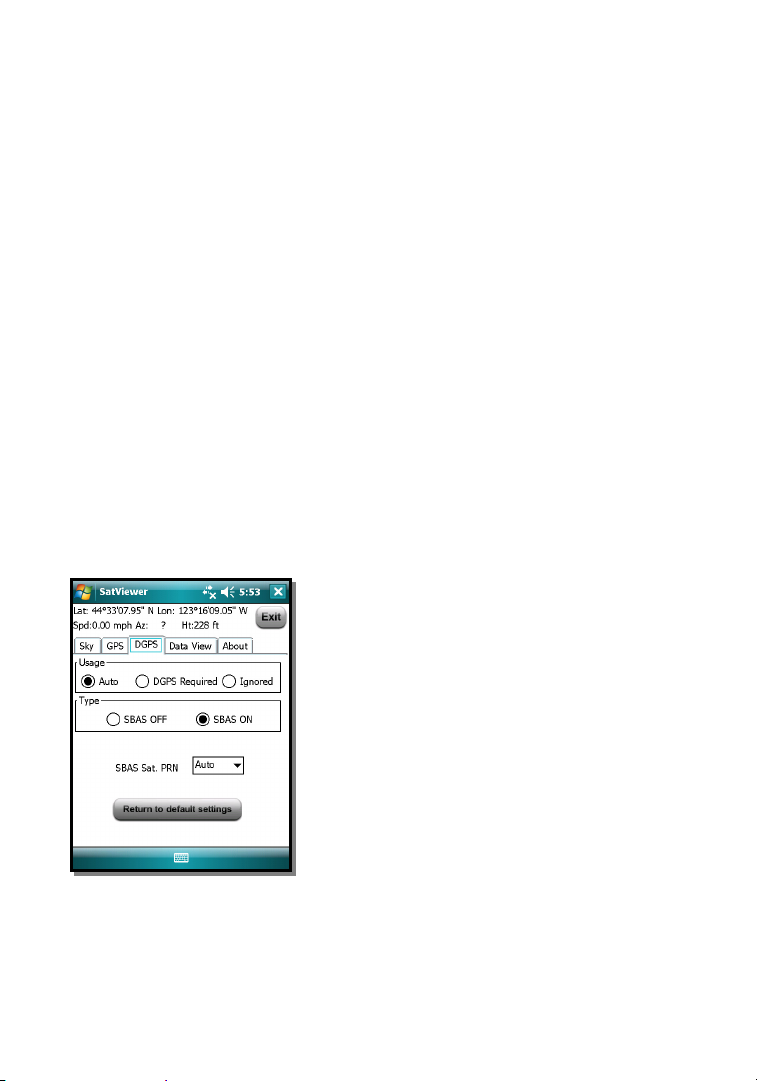
de sélectionner la valeur OFF (désactivé). Par exemple, une valeur de
trois indique au récepteur de transmettre le message NMEA
correspondant toutes les trois secondes. La valeur OFF indique au
récepteur de ne jamais transmettre le message correspondant. Ce réglage
n'est applicable que lorsque vous devez préciser à votre récepteur GPS
Nomad d'envoyer des messages NMEA très spécifique à des heures
précises pour votre application GPS. La plupart des utilisateurs n'auront
pas besoin de modifier ce paramètre, les paramètres NMEA par défaut
convenant pour la plupart des applications GPS qui affichent les
informations GPS courantes (telles que position, vitesse, direction).
Onglet DGPS
Le positionnement du GPS différentiel GPS implique de soustraire une
combinaison de plages mesurées à divers satellites à partir de deux ou
plusieurs récepteurs captant simultanément les mêmes satellites. Lorsque
les signaux sont soustraits, les principales sources d'erreurs s'annulent les
unes les autres.
Le récepteur GPS utilisé avec SatViewer peut prendre en charge le DGPS
grâce au système SBAS (Satellite Based Augmentation System) qui utilise
plusieurs stations au sol puis transmet les corrections aux utilisateurs finals
via les satellites SBAS.
Utilisation : Configure les paramètres DGPS comme suit :
• Auto : Utilisera le DGPS lorsque celui-ci
sera disponible, mais continue à fournir
des positions autonomes (non corrigées)
lorsque le DGPS n'est pas disponible.
• DGPS Required (DGPS nécessaire) :
N'indiquera des positions que lorsque le
DGPS est disponible. Les positions
autonomes ne seront pas disponibles
Lorsque les données DGPS sont
disponibles elles peuvent être appliquées à
votre position GPS pour augmenter la
précision de votre position réelle.
• Ignored (Ignoré) : N'indiquera pas les
positions DGPS même lorsque celle—ci
seront disponibles.
REMARQUE : Du fait du nombre limité et de la faible disponibilité des
satellites SBAS dans le ciel, la couverture DGPS assurée par les satellites
SBAS risque de ne pas être toujours disponible. C'est pourquoi, il est
53
Page 54

recommandé d'utiliser le réglage Auto de façon à ce que le GPS utilise et
applique les données DGPS, lorsque celles-ci sont disponibles et continue
à fournir des positions même lorsque le DGPS n'est pas disponible.
Type : Vous permet de sélectionner l'option SBAS ON ou SBAS OFF
(SBAS activé ou désactivé). (Actuellement le système SBAS est le seul
service DGPS disponible, mais d'autres systèmes DGPS seront
vraisemblablement disponibles à l'avenir.)
SBAS Sat. PRN : Configure le satellite SBAS qui sera utilisé. Si vous
sélectionnez l'option Auto, le récepteur GPS fera automatiquement la
sélection.
Restaurer les réglages par défaut : Si le récepteur GPS de votre Nomad
est connecté, les réglages suivants seront modifiés et appliqués à votre
récepteur GPS Nomad.
• Restaure les paramètres DGPS à leur réglage par défaut :
o Utilisation : Auto
o Type : SBAS ON
o SBAS Sat PRN : Auto
Si votre récepteur GPS Nomad est déconnecté, ce bouton est sans effet
sur les paramètres DGPS.
54
Page 55

Onglet Data View (visualisation des données)
La page Data View vous permet de capturer
et de visualiser les données GPS envoyées à
SatViewer par votre récepteur GPS Nomad
sur le port COM. Les données peuvent être
visualisées à partir de cet écran sous deux
formats, selon que l'appareil fonctionne en
mode NMEA ou SiRF binaire, ce réglage
étant configuré à la page GPS. Cette
fonctionnalité est utile si vous avez besoin
d'afficher ou de stocker les messages GPS
bruts, tels qu'ils arrivent sur votre récepteur
GPS Nomad, en format texte. Cette
fonctionnalité est destinées aux utilisateurs
confirmés qui veulent pouvoir stocker les
informations GPS brutes sous forme de texte
ASCII dans un grand fichier LOG. Cette fonctionnalité permet de collecter
plusieurs minutes de données. Elle ne permet pas des sessions étendues de
collecte de données.
En mode NMEA, les données affichées sont simplement les codes NMEA
bruts envoyés via le port COM ; elles s'affichent dans leur format ASCII
d'origine.
En mode SiRF Binaire, les données envoyées sur le port COM sont en
format binaire et doivent par conséquent être converties en texte ASCII
pour pouvoir être affichées dans un format utilisable. Ceci implique de
convertir chaque message binaire en texte hexadécimal et d'ajouter un tag
de texte à chaque message, expliquant de quel type de message il s'agit.
Chars : Indique le nombre de caractères captures pour la mémoire tampon.
Le nombre maximum de caractère qui peut être stocké en mémoire
tampon est d'environ 64 000 caractères. Un indicateur de type "% full"
vous indique le volume de mémoire tampon utilisé.
Capture (Capturer) : Commence à capturer les données qui transitent par le
port COM et à les stocker en mémoire tampon.
Stop (Arrêter) : Cesse de capturer les données et envoie le contenu de la
mémoire tampon à l'écran.
Clear (Effacer) : Vide la mémoire et efface toutes les données affichées à
l'écran.
View (Afficher) : Affiche le contenu de la mémoire tampon à l'écran tout en
capturant les données.
Save (Sauvegarder) : Ouvre une nouvelle fenêtre qui permet de sauvegarder
dans un fichier le contenu de l'écran Data View (Affichage des données).
55
Page 56
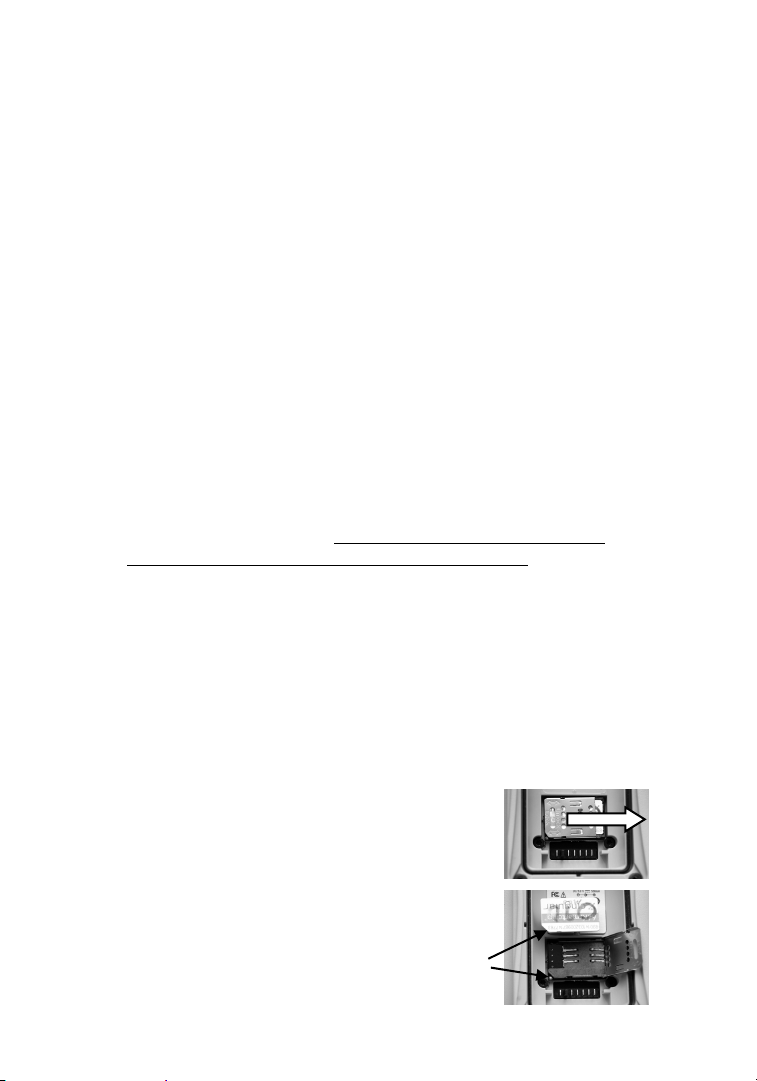
Utilisation du réseau (WAN) sans fil
Selon la configuration de votre appareil, celui-ci peut
éventuellement comporter la fonction WWAN (réseau étendu sans
fil). Après avoir acheté un forfait de connexion au réseau de
données chez votre opérateur GSM local, vous pourrez
communiquer avec votre bureau depuis le site sur lequel vous vous
trouvez, envoyer des emails et des messages texte.
REMARQUE : Lorsque vous naviguez sur Internet par le biais
d'une connexion cellulaire, vous devez désactiver le WiFi (802.11)
sinon votre Nomad sélectionnera par défaut le Wifi pour lancer la
navigation.
ATTENTION :
• NE PAS utiliser votre Nomad lorsque vous êtes au volant d'un
véhicule.
• N'enlevez PAS l'antenne WWAN sans vous faire aider par le
personnel d'assistance.
• Lorsque vous êtes en avion, dans un établissement médical ou
dans une station service, où les appareils de communication
sans fil ne sont pas autorisés, allez sur Wireless Manager
(Gestionnaire du réseau sans fil) pour DESACTIVER toute
communication sans fil. Le fait de simplement d'éteindre
l'appareil ne désactive pas ces communications.
Installation (ou remplacement) de la carte SIM
Appuyez sur la touche
1.
pendant environ 3 secondes puis relâchez là pour afficher le
menu Power. Appuyez sur
batterie/SIM) afin de vous assurer que les alarmes ne
"réveilleront" pas votre Nomad.
2. Retirez la poignée.
3. A l'aide d'un petit tournevis Philips N°1 ou le tournevis situé à
l'extrémité du stylet pour desserrer les quatre vis qui retiennent
le volet du compartiment batterie.
4. Retirez la batterie de l'appareil.
5. Faites coulisser le support argenté sur
lequel est placée la carte SIM de façon à
le déverrouiller (vers la droite).
6. Ouvrez doucement le volet du support et
placez la carte SIM (achetée chez votre
opérateur) dans la fente. Les contacts
et maintenez-la enfoncée
Power
Replace Battery/SIM
(Changer la
56
Page 57
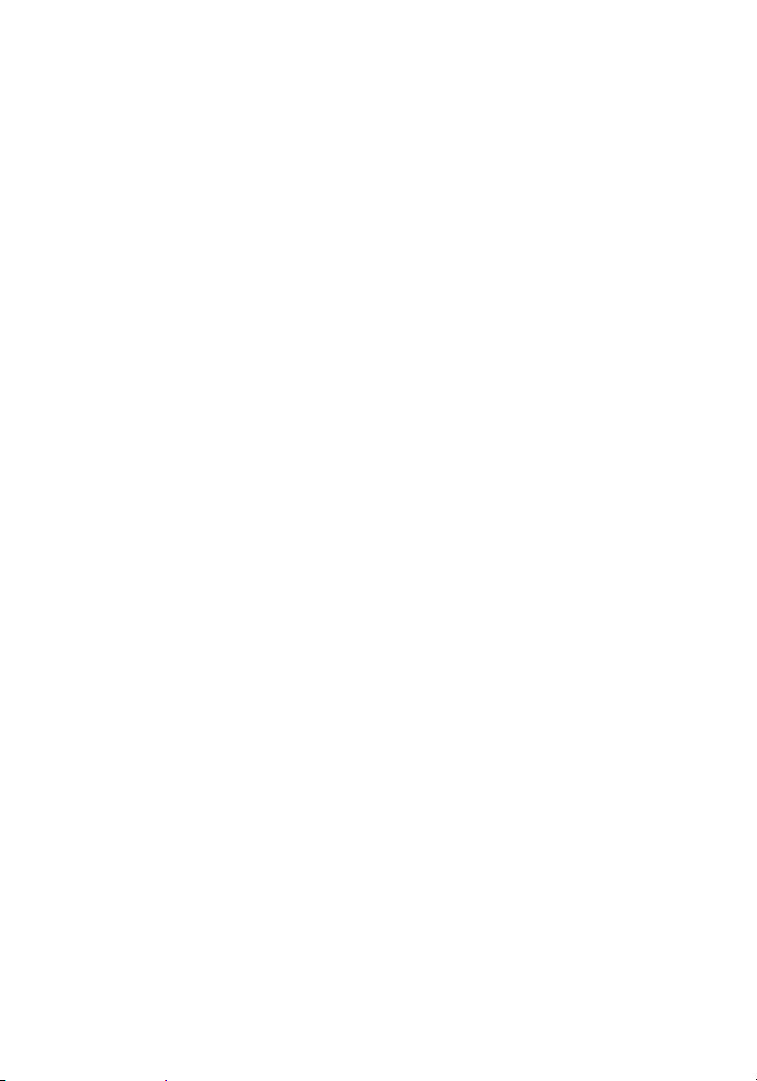
dorés doivent être placés vers l'intérieur. Vérifiez également
que le coin coupé est bien placé dans le même sens que le coin
rogné du support SIM.
7. Fermez le support SIM puis faites le coulisser de façon à le
ramener en position verrouillée (vers la gauche).
8. Remettez la batterie dans l'appareil.
9. Remettez le couvercle sur la batterie, le côté plat du couvercle
vers le haut de l'appareil. A l'aide du tournevis situé à
l'extrémité du stylet ou d'un autre tournevis, serrez les quatre
vis sans forcer.
10. Remettez la poignée en place.
Configurer la connexion au réseau de données cellulaires
1. Appuyez sur
programmes / CellStart). Sous
appuyez sur
liste des opérateurs.
2. Appuyez sur
sélectionnez
3. Assurez-vous que le téléphone est allumé et testez les réglages
en ouvrant Internet Explorer et en naviguant sur une page Web.
4. Essayez d'autres réglages avant de faire appel au support
technique de votre opérateur.
REMARQUE
configuration, vous pouvez sélectionnez le premier ou celui que
vous souhaitez utiliser en premier, en appuyant sur le réglage
correspondant et en appuyant ensuite sur
Start / Programs / CellStart
Available Data Settings
en face du nom de votre pays afin d'afficher la
[+]
en face de l'opérateur que vous avez choisi et
[+]
Typical
: Si vous utilisez plusieurs paramètres de
puis appuyez sur
(Démarrer /
Add Settings
Default.
,
.
Suppression des paramètres de données cellulaires
1. Appuyez sur
programmes / CellStart).
2. Appuyez sur
3. Sélectionnez le paramètre de données configuré que vous
souhaitez supprimer.
4. Appuyez sur
REMARQUE
défaut, le premier réglage (ou paramètre en haut de la lite)
deviendra le nouveau réglage par défaut.
Pour accéder aux paramètres détaillés de chaque configuration,
appuyez sur
aux
Connections Settings
Start / Programs / CellStart
Refresh
Remove
: Après avoir supprimer une configuration par
Menu
pour afficher la liste des configurations.
puis sur OK.
/
Open Connections Applet
(paramètres de connexion).
(Démarrer /
pour accéder
57
Page 58

Personnaliser votre téléphone
Appuyez sur Start / Settings / Phone (Démarrer / Réglages /
Téléphone).
Numéro de téléphone : La sonnerie vous informant de l'arrivée
d'un message texte peut être modifiée. Appuyez sur Start /
Settings / Sounds & Notifications / Notifications et
sélectionnez Messaging : New text message (Nouveau
message texte) Sélectionnez la sonnerie désirée.
Code PIN : Vous pouvez définir un code PIN afin de verrouiller
votre téléphone et empêcher tout accès non autorisé à vos
données.
REMARQUE : Cet appareil est un appareil "données
seulement" et aucune commande de numérotation n'est
disponible. L'option Services vous permet de transférer les
appels vocaux arrivant sur le Nomad vers un autre téléphone.
IMEI : Numéro unique qui identifie le module du téléphone
intégré dans le Nomad.
IMSI et ICCID : Numéros uniques stockés sur la carte SIM.
REMARQUE : Si vous achetez une carte SIM séparément,
l'opérateur pourra vous demander le numéro IMEI de votre
Nomad. Celui-ci est inscrit sur cet écran ainsi que dans le
logement de la batterie.
REMARQUE : A la rubrique Band, laissez ce réglage sur Auto
Band Select à moins que vous n'ayez une bonne raison
d'effectuer ces réglages manuellement.
Démarrer une connexion au réseau de données cellulaires
Appuyez sur Wireless Manager sur l'écran Today pour allumer le
téléphone. Celui-ci établira automatiquement une connexion
cellulaire lorsque cela sera nécessaire.
Si vous souhaitez établir une connexion manuellement, appuyez sur
Start / Settings / Connections tab / Connections. Appuyez
sur Manage existing connections (Gestion des connexions
existantes). Appuyez sur le nom de la nouvelle connexion créée
puis sur Connect.
REMARQUE : EDGE est une forme plus rapide de GPRS. E ou G
apparaîtront automatiquement dans la barre de notification selon les
disponibilités du réseau dans cette zone. Certains opérateurs ne
fournissent que le GPRS
58
Page 59

Utilisation des fonctions WWAN
REMARQUE : Les fonctions WWAN (Réseau étendu sans fil) de
ce Nomad ne sont utilisées que pour la communication de données et
n'offrent aucune possibilité de communication vocale ou de
transmission de messages MMS. Les messages vocaux laissés sur ce
numéro ne pourront être écoutés qu'en utilisant un autre téléphone,
selon le forfait souscrit chez votre opérateur. Il est recommandé de
demander à votre opérateur un forfait "données uniquement" et de
mettre en place sur votre ligne une "restriction voix".
Utilisez le Wireless Manager (gestionnaire de réseau sans fil) pour
allumer le téléphone et attendre au moins 30 secondes avant d'utiliser
le téléphone. Votre appareil Nomad peut indiquer que le téléphone
est allumé, mais il faut que celui-ci s'identifie auprès de votre
opérateur pour pouvoir fonctionner correctement. Pour économiser la
batterie, désactiver la fonction téléphone lorsque celui-ci n'est pas en
service.
Naviguer sur Internet
Appuyez sur Start / Internet Explorer, et saisissez l'adresse de l'un
de vos sites web favoris.
Partager Internet
Le service Internet depuis votre Nomad peut être partagé avec un
ordinateur. Pour cela, appuyez sur Start / Programs / Internet
Sharing (Démarrer / Programmes / Partager Internet). Vous pouvez
vous connecter soit via le port USB soit par Bluetooth.
SMS
Vous pouvez envoyer un SMS exactement de la même façon qu'à
partir d'un téléphone mobile normal. Chaque SMS peut contenir au
maximum 160 caractères, selon votre fournisseur de services.
Envoyer et recevoir des emails
Configuration des emails
E-mail.
service d'emails. Vous pouvez synchroniser l'appareil avec un
serveur mail POP ou avec un serveur de messagerie Microsoft.
Envoyer et recevoir des messages :
et sélectionnez un compte email. Appuyez sur
un message puis sur
coordonnées du destinataire. Selon les paramètres de votre compte,
votre appareil vérifiera régulièrement les nouveaux emails. Vous
pouvez forcer le téléchargement des nouveaux messages en
appuyant sur
Suivez les instructions qui s'affichent pour configurer le
Menu
: Appuyez sur
pour l'envoyer. Saisissez l'adresse et
Send
/
Send/Receive
Start / Messaging / Setup
Appuyez sur
.
Start / Messaging
New
pour composer
59
Page 60

Dépannage
Que dois-je faire pour éviter que ma batterie se coupe pendant
que j'exécute une tâche ? Pensez à emporter une batterie de
rechange chargée avec vous. L'appareil est conçu de façon à
pouvoir changer facilement la batterie.
Comment puis-je supprimer des fichiers ? Ouvrez l'Explorateur et
recherchez le fichier à supprimer. Sélectionnez le fichier et appuyez
sur Delete (supprimer) dans le menu qui s'affiche à l'écran.
Contrairement aux PC Windows Mobile ne prend pas en charge la
fonction "Recycle bin" (Corbeille). Une fois qu'un fichier a été
supprimé, il ne peut pas être récupéré.
Comment puis-je visualiser l'extension ou les attributs des fichiers
L'explorateur de Windows Mobile ne prend pas en charge
l'affichage de l'extension des fichiers, comme le fait Windows
Explorer sur un PC. Vous pouvez connecter l'appareil à votre PC et
naviguer à partir du PC pour visualiser l'extension des fichiers.
(Voir la section Connexion à un PC page 22 pour plus de détails.) Il
existe des programmes de gestion de fichiers pour les appareils
fonctionnant sous Windows Mobile qui offrent certaines
fonctionnalités tels que la Corbeille, la visualisation de l'extension
d'un fichier et bien d'autres.
Comment puis-je savoir la capacité de mémoire disponible ?
Appuyez sur
afficher la capacité de mémoire de stockage et de mémoire
programme disponible. Appuyez sur
l'espace disponible sur les cartes mémoires installées le cas échéant.
Si plusieurs cartes sont installées, appuyez sur la flèche de
sélection pour sélectionner les différentes cartes.
Start / Settings / System / Memory pour
Storage Card pour afficher
Comment puis-je améliorer la qualité de l'affichage ? Appuyez sur
Start / Settings / System / Backlight / Brightness pour
régler la luminosité de l'écran ; ceci risque cependant de réduire la
durée de vie de la batterie. Vous pouvez également modifier le
thème du fond d'écran. Pour cela allez dans
Start / Settings /
Personal / Today. Vérifiez que vous n'avez qu'un seul protégé-
écran.
60
Page 61

Puis-je utiliser ma carte SDIO sur mon appareil ? Les SDIO
fonctionnent dès lors qu'elles sont prises en charge par les pilotes de
Windows 6. Un cache de protection, vendu séparément comme
accessoire peut être utilisé pour protéger les cartes SD grand modèle
si votre appareil ne comporte pas les options appareil photo et
lecteur de codes barres.
Puis-je travailler avec des fichiers Microsoft Office sur Word
Mobile et Excel Mobile ? Les applications Office Mobile sont des
versions limitées des applications Microsoft Office pour PC et ne
prennent donc pas en charge toutes les fonctionnalités disponibles
avec la version PC. Sur votre appareil, vous pouvez uniquement
visualiser des documents simples et effectuer des modifications
simples.
Puis-je utiliser une clé USB (ou une souris, un clavier, un
téléphone cellulaire ou tout autre support USB) avec mon
appareil ? Pour pouvoir connecter des périphériques sur le port
USB, vous devez disposer du module E/S USB. Un certain nombre
d'appareils USB peuvent fonctionner. Vérifiez avec le fabricant si
l'appareil est pris en charge par Windows Mobile. Vous serez peut
être oblige d'installer des pilotes spéciaux.
61
Page 62

Entretien de votre appareil
Trou d'aération du boîtier :
Une membrane Gore-Tex place au niveau
du trou d'aération permet d'égaliser la
pression atmosphérique à l'intérieur de
l'appareil et d'éviter que la poussière, l'eau, etc. ne puisse y pénétrer.
Cette aération doit toujours restée dégagée. Si elle est couverte,
ceci risque de détériorer l'écran tactile. Le fait de couvrir cet orifice
avec des autocollants ou des étiquettes, annulera la garantie.
Vent
hole
Nettoyage de l'appareil.
imprégné d'eau ou d'un détergent doux et dilué. En cas d'utilisation
d'un détergent doux, assurez-vous de bien éliminer toute trace de
savon.
Ne pas utiliser de produits de nettoyage chimiques et ne
pas mettre l'appareil au lave-vaisselle.
Entretien de l'écran tactile :
ou tout autre accessoire conçu spécialement pour les écrans tactiles.
NE PAS
l'écran tactile, au risque de rayer l'écran. N'utiliser que la pointe à
ressort située à l'extrémité du stylet.
L'utilisation de stylos bille, de clous ou de tout autre objet pointu
sur l'écran tactile risque de rayer et/ou d'endommager l'appareil.
Conservez l'écran propre en essuyant doucement l'afficheur à l'aide
d'un chiffon doux et humide imprégné soit d'eau propre soit d'un
produit nettoyant pour vitres.
Ne pas utiliser de produits abrasifs directement sur l'écran, au risque
d'annuler la garantie. Utiliser les protégé-écrans fournis avec
l'appareil pour protéger et conserver l'écran tactile propre ;
respectez les instructions données sur l'emballage du protège-écran.
Choc mécanique :
d'une hauteur de 1,22 m (4 ft). Cependant, il est recommandé de
protéger l'écran contre tout choc, impact ou substances abrasives
risquant de le rayer ou de le fendre. Ne pas laisser tomber l'appareil
même par inadvertance.
utiliser l'extrémité métallique tournevis du stylet sur
Utilisez un chiffon doux et humide,
Utilisez exclusivement le stylet fourni
L'appareil est conçu pour résister à une chute
62
Page 63

Remarques environnementales
Particulièrement robuste, cet ordinateur vous permettra de travailler
à l'extérieur dans un environnement difficile. Vous trouverez ciaprès quelques conseils qui vous permettront de tirer le maximum
de votre appareil en cas d'utilisation dans un environnement très
humide, très chaud ou très froid.
Eau :
Plage de températures :
Cet appareil est conçu pour résister à une immersion
accidentelle. Pour préserver l'étanchéité de l'appareil et l'intégrité du
joint, veuillez vous assurer que les vis de fixation du cache de
protection sont bien serrées. Veillez à ce que le cache inférieur et
les connecteurs soient le plus au sec possible. Si le port est exposé à
l'humidité, essuyez les contacts autant que possible. En cas de
retrait des vis de fixation du capot arrière ou si vous oubliez de le
remettre en place, des fuites peuvent se produire, qui annuleront la
garantie de l'appareil.
de l'appareil est comprise entre -30°C et +60°C (22°F et +140°F).
Pour les appareils dotés de la fonction WWAN, la plage de
température de fonctionnement est comprise entre -20°C et +60 °C
(-4 °F et +140 °F). Bien que l'appareil soit robuste, ne pas l'exposer
à la lumière directe du soleil ou dans un véhicule, pendant des
périodes prolongées.
Les batteries fonctionneront au maximum de leur capacité à la
température ambiante. La capacité de la batterie se stabilise lorsque
la température augmente ; Cependant plus la température est basse,
plus la durée de vie de la batterie aura tendance à diminuer. A des
températures très basses (-4 °F / -20 °C et au-dessous), la durée de
la batterie aura tendance à diminuer. Pour améliorer les
performances de la batterie par temps très froid, pensez à emmener
une batterie chargée et à conserver une batterie de rechange dans un
endroit chauffé (en la gardant sur vous, par exemple). Cet appareil
est conçu de façon à pouvoir changer facilement la batterie.
La plage de températures de fonctionnement
63
Page 64

Caractéristiques environnementales
TEMPERATURE
APPAREILS WWAN
CHOC MIL-STD-810F, Méthode 503.4
HUMIDITE MIL-STD-810F, Méthode 507,4
EAU IP67, étanche en cas d'immersion accidentelle (immergée à
CHUTE MIL-STD-810F, Méthode 516.5, Procédure IV
SABLE ET
POUSSIERE
VIBRATION MIL-STD 810F Méthode 514.5, Procédure I & II
ALTITUDE MIL-STD 810F, jusqu'à 4572 m (15,000 ft) à une
CEM Conforme aux exigences FCC classe B
CONFORMITE ROHS Ce produit est conforme aux réglementations RoHS
Fonctionnement : Entre -30°C et +60°C (-22 °F et +140 °F)
Stockage : Entre -40°C et +70°C (-40°F to +158°F)
Fonctionnement : Entre -20°C et +60°C (-4 °F et +140 °F)
Stockage : Entre -20°C et +50°C (-4 °F et ++122°F)
1 mètre pendant 30 minutes), MIL-STD 810F, Méthode
512.4, Procédure 1
26 chutes d'une hauteur de 1.22 m sur du contreplaqué
posé sur du béton ; 6 chutes à une température de -30°C (22 °F), 6 chutes à une température de +60°C (+140 °F)
IP67, étanche à la poussière, MIL-STD 810F, Méthode
510.3, Procédure I & II
température nominale de +23°C (+73 °F), Méthode 500.4,
Procédures I, II, & III
internationales
64
Page 65
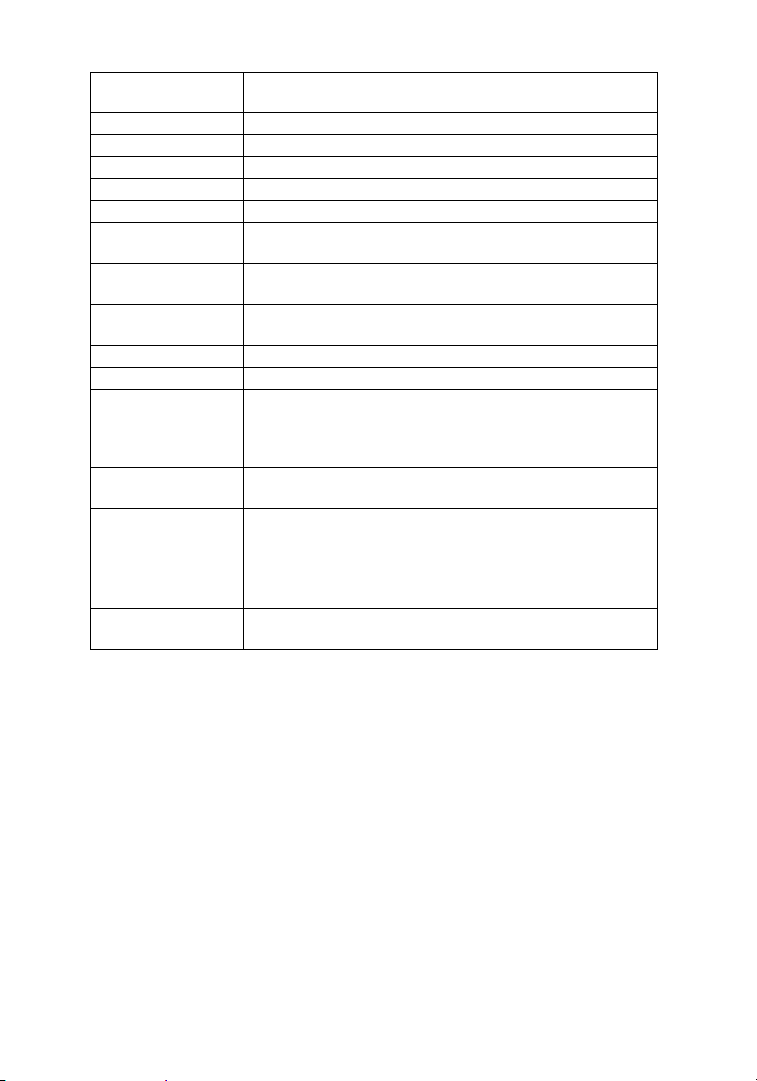
Spécifications matérielles
SYSTEME
'EXPLOITATION
D
UC Marvel PXA320 XScale 806 MHz
RAM (VOLATILE) 128 Mo DDR SDRAM
MEMOIRE FLASH De 512 Mo à 6 Go de mémoire Flash non volatile NAND
ECRAN 480 x 640 pixel (VGA) couleur TFT avec rétroéclairage LED
CLAVIER PDA ou Données numériques
AUTONOMIE DE LA
BATTERIE
CHARGE DE LA
BATTERIE
CAPACITE DE LA
BATTERIE
ALIMENTATION
ALIMENTATION Entrée CC 5,0 V 4,0 A
COMPARTIMENTS E/S Port USB : Mini-USB client, USB hôte, prise audio, Port
SON Haut-parleur étanche et microphone intégrés Prise audio
PORTS D'EXTENSION
:
SANS FIL INTEGRE Tous les appareil sont dotes du Bluetooth intégré
Windows Mobile 6.1
15 heures en continu à la température ambiante avec les
réglages par défaut et sans utiliser les radios intégrées
De 4 à 4.5 heures pour être complètement chargée
Rechargeable 5200 mA/h Li-Ion
Cincon TR30RAM050. Sortie CC 5,0 V 4,0 A
alimentation
série : Mini-USB client, RS-232 série (9 broches),
Alimentation
pour casque avec haut-parleur mono et micro
Standard : Emplacement SD, CF Type II ou USB
Appareil photo couleur numérique : Emplacement SD,
Appareil photo (5 méga pixels)
Lecteur de code barres & appareil photo : Emplacement
SD, Scanner, Appareil photo
Wan sans fil, Wifi et GPS en option
65
Page 66

Informations légales
Etats-Unis
Cet appareil est conforme aux règles de la FCC, Partie 15. Il a été testé et déclaré
conforme aux normes FCC pour une utilisation à domicile ou professionnelle.
L'utilisation de cet appareil est soumise aux deux conditions suivantes : (1) cet appareil
ne doit en aucun cas causer des interférences dangereuses et (2) cet appareil doit
supporter les interférences subies, y compris les interférences susceptibles de perturber
son fonctionnement.
Cet appareil a été testé et déclaré respecter aux limites définies pour les appareils
numériques de Classe B, conformément à la Section 15 des règles de la FCC. Ces
limites sont destinées à garantir une protection raisonnable contre les interférences
nuisibles dans un environnement résidentiel. Cet équipement génère, utilise et peut
émettre une énergie haute fréquence et en cas de non respect des instructions
d'installation et d'utilisation, peut être à l'origine d'interférences nuisibles susceptibles de
perturber les communications radio. Cependant, il ne peut être garanti que ces
interférences ne peuvent se produire dans le cadre d'une installation particulière. S'il
s'avère que cet équipement génère des interférences qui perturbent la réception de la
radio ou de la télévision, qui peuvent être identifiées de façon certaine en allumant et en
éteignant l'appareil, l'utilisateur est invité à essayer de remédier à ces interférences en
prenant l'une ou plusieurs des mesures suivantes :
- Changer l'orientation ou la position de l'antenne de réception.
- Eloigner l'appareil du récepteur.
- Brancher l'appareil sur une prise placée sur un circuit différent de celui sur lequel
est branché le récepteur.
- Contacter le revendeur ou un technicien radio/TV expérimenté.
Canada
Le présent appareil numérique n’émet pas de bruits radioélectriques dépassant les
limites applicables aux appareils numériques de Classe B prescrites dans le règlement
sur le brouillage radioélectrique édicté par le Ministère des Communications du Canada.
This digital apparatus does not exceed the Class B limits for radio noise emissions from
digital apparatus as set out in the radio interference regulations of the Canadian
Department of Communications.
Exposition à des signaux RF
Cet appareil comporte un émetteur et un récepteur radio. La puissance de sortie
rayonnée est nettement inférieure aux limites d'exposition aux fréquences radio
internationales. Ces limites ont été définies dans le cadre d'un ensemble de
directives et fixent les niveaux d'énergie RF admissibles pour la population. Ces
directives reposent sur les normes de sécurité définies par les organismes de
normalisation internationaux :
L'ANSI (American National Standards Institute) : IEEE. C95.1-1992.
•
Le NCRP (National Council on Radiation Protection and Measurement)
•
Rappport 86. 1986.
La Commission internationale pour la protection des radiations non ionisantes
(ICNIRP) 1996.
Le Ministère de la santé Canadien, Code de sécurité 6. Ces normes tiennent
•
compte d'une certaine marge de sécurité destinée à garantir la sécurité de
toutes les personnes quels que soient leur âge et leur état de santé.
L'utilisation d'antennes non autorisées ou modifiées peut nuire à la qualité des
appels et détériorer le téléphone, provoquant par là même une diminution de ses
performances. Pour garantir des performances optimales du téléphone et respecter
66
Page 67

les directives édictées en matière d'exposition à l'énergie haute fréquence, n'utilisez
votre appareil que dans sa position d'utilisation normale. En évitant tout contact
avec la zone de l'antenne lorsque le téléphone est EN FONCTIONNEMENT, vous
optimisez les performances de l'antenne.
Transport de l'appareil.
En cas d'utilisation et de port de l'appareil sur soi, celui-ci a été testé et déclaré
conforme aux directives FCC en matière d'exposition aux radiofréquences, lorsqu'il
est utilisé avec les accessoires fournis ou conçus pour ce produit. L'utilisation
d'autres accessoires ne saurait être garantie conforme aux directives FCC en matière
d'exposition aux radio-fréquences.
Fréquence SAR (MHz) Valeur SAR multi-bande maxi (1g mW/g)
824-849 1.290
1850-1910 0.521
2400-2483.5 0.099
67
Page 68
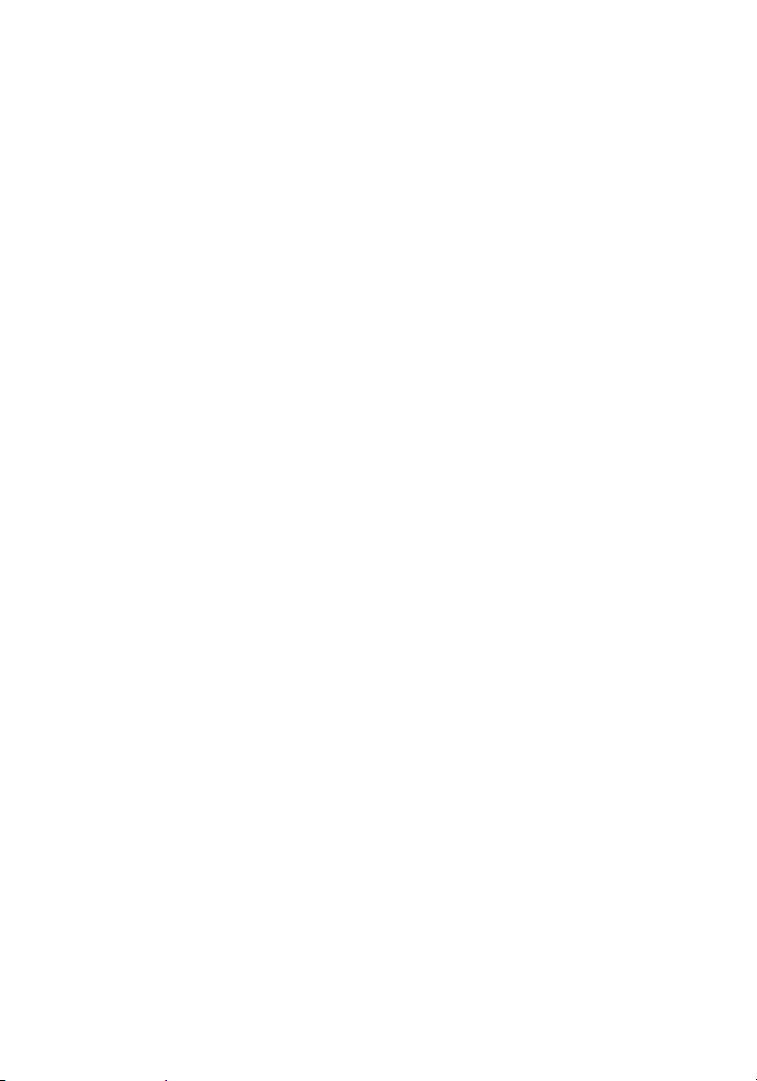
Déclaration de Conformité
Europe
Selon le guide ISO / CEI 22 et la norme EN 450 14
Nom du fabricant : Trimble Navigation Limited.
Adresse du fabricant : PO Box 947, Corvallis, OR 97339 USA
Déclare, sous sa seule responsabilité que le produit :
Nom du produit : Enregistreur de données de poche
Numéro du modèle : Nomad
Options du produit : TOUTES
Conforme aux caractéristiques suivantes :
Directive R&TTE 1999/5/CE
ETSI EN 300 328 V1.6.1 (2004)
ETSI EN 301 489-1 V1.5.1 (2004)
ETSI EN 301 489-17 V1.2.1 (2002)
EN 55022 (1998)
CISPR 22 (2005)
EN 55024 (1998), Amendements A1:2001, A2:2003
EN 60950-1 (2001)
CFR 47, Section 15, Sous-section B
Informations supplémentaires
Par ailleurs, ce produit est alimenté par une batterie et l'adaptateur CA fourni avec
l'appareil a été homologué conforme à la norme CEI 60950 +A1, A2, A3, A4, A11.
En tant que fabricant, nous déclarons sous notre seule responsabilité que cet appareil est
conforme aux dispositions des normes énoncées ci-dessus.
Corvallis, OR USA
Importateur : Trimble European Regional Fulfillment Center,
Logistics Manager, Meerheide 45, 5521DZ Eersel, Netherlands.
ATTENTION : Uniquement des accessoires approuvés peuvent être utilisés avec cet
appareil. En règle générale, tous les câbles doivent être de qualité supérieure, blindés,
équipés de terminaisons appropriées et d'une longueur maximum de 2 mètres. Les
adaptateurs CA approuvés pour ce produit ont été conçus selon des dispositions
spéciales afin d'éviter les interférences radio et ne doivent en aucun cas être modifiés ou
remplacés.
Toute modification non autorisée ou utilisation contraire à ces instructions peuvent
annuler l'autorisation données par les autorités compétentes d'utiliser cet appareil.
EN 61000-3-2 (2000)
EN 61000-3-3 (2001)
EN 61000-4-3 (2002)
EN 61000-4-2 (2001)
EN 61000-4-4 (2004)
EN 61000-4-5 (2001)
EN 61000-4-6 (2004)
EN 61000-4-11 (2004)
68
Page 69

Sécurité d'utilisation de votre appareil
Ne pas essayer de démonter l'appareil afin de le réparer. Aucune pièce
Réparation :
ou élément réparable par l'utilisateur ne se trouve à l'intérieur de l'appareil. Pour tout
entretien, utilisez les coordonnées figurant à la première page de ce manuel ou
contactez votre revendeur ou distributeur local.
Sécurité de la batterie :
gouvernement fédéral américain comme déchets non dangereux et peuvent être
éliminées en toute sécurité avec les ordures ménagères. Ces batteries contiennent des
matériaux recyclables et peuvent donc faire l'objet d'un recyclage.
1) Ne pas les démonter, les ouvrir, les écraser, les tordre, les déformer, les perforer
ou les broyer. Aucune pièce ou élément réparable par l'utilisateur ne se trouve
à l'intérieur de la batterie.
2) Ne pas modifier de quelque façon que ce soit, essayer d'introduire des objets
quelconques à l'intérieur de la batterie ; ne pas l'immerger, ni l'exposer à l'eau ou à
tout autre liquide ; ne pas l'exposer au feu ou à tout autre élément dangereux. Ne
pas exposer la batterie à des températures supérieures à +70 °C (+158 °F).
3) N'utilisez la batterie qu'avec l'appareil pour lequel elle est conçue.
4) N'utilisez la batterie qu'avec un chargeur ou système de charge adapté
conformément à la norme applicable. L'utilisation d'une batterie ou d'un chargeur
inadapté peut être à l'origine d'un incendie, d'une explosion, de fuites ou de tout
autre danger.
5) Ne pas mettre la batterie en court-circuit et ne pas mettre d'objets métalliques ou
conducteurs en contact avec les bornes de la batterie.
6) Ne remplacer la batterie que par une autre batterie approuvée et adaptée au
système comme indiqué dans ce manuel. L'utilisation d'une batterie inadaptée peut
être l'origine d'un incendie, d'une explosion, de fuites ou de tout autre danger.
7) Eliminer rapidement les batteries usagées conformément à la réglementations
locale en vigueur.
8) Ne pas laisser les enfants utiliser ou manipuler la batterie, sans surveillance.
9) Les batteries non homologuées ne fonctionneront pas avec cet appareil.
10) Evitez de faire tomber l'appareil ou la batterie. En cas de chute, en particulier sur
une surface dure, et si vous pensez que la batterie a été endommagée, rapportez-la
chez un réparateur ou à un centre d'entretien.
11) Toute utilisation non conforme de la batterie peut se traduire par un risque
d'incendie, d'explosion et de tout autre danger.
12) En cas de fuite de la batterie, évitez tout contact du liquide avec la peau ou les
yeux. En cas de contact, rincez abondamment la zone affectée à l'eau et consultez
un médecin.
13) En cas d'ingestion de la batterie, consultez immédiatement un médecin.
Les batteries Lithium-Ion sont classées par le
Sécurité de l'adaptateur CA
N'utilisez que les adaptateurs CA ou les adaptateurs pour véhicules conçus pour être
utilisés avec l'appareil. Toute autre source d'alimentation externe risque de détériorer
votre appareil et entraînerait une annulation de la garantie. L'homologation de ce produit
de Classe III n'est valable qu'avec l'alimentation suivante : - Cincon TR30RAM050.
• Assurez-vous que la tension d'entrée de l'adaptateur correspond à la tension
disponible. Vérifiez que les broches de l'adaptateur sont compatibles avec votre
prise.
Les adaptateurs CA sont conçus pour une utilisation en intérieur uniquement.
•
Evitez d'utiliser l'adaptateur CA dans un environnement humide.
69
Page 70

• Débranchez l'adaptateur CA lorsqu'il n'est pas utilisé.
• Ne pas court-circuiter le connecteur de sortie.
Informations relatives à l' TIA (Telecommunications & Internet
Association)
Appareils auditifs :
interférences avec les appareils auditifs. En cas d'interférences, consultez votre
opérateur ou appelez le service clients pour voir quelles sont les possibilités pour
remédier à ce problème.
Pacemakers et autres appareils médicaux :
d'appareils médicaux (Health Industry Manufacturers Association) recommande de
respecter une distance d'environ 15 cm entre le téléphone mobile et un pacemaker
afin d'éviter toute interférence possible avec ce dernier. Ces recommandations vont
dans le même sens que les recommandations d'organismes de recherche indépendants
et celles de la Wireless Technology Research. Les personnes ayant un pacemaker
doivent utiliser l'oreille opposée à celle du côté où se trouve le pacemaker afin de
réduire au minimum les risques d'interférences. Si vous pensez ou avez l'impression
de ressentir des interférences, éteignez immédiatement le téléphone.
Si vous utilisez un autre appareil médical personnel, contactez le fabricant de cet
appareil pour savoir si celui-ci est bien protégé contre l'énergie RF externe. Votre
médecin peut vous aider à obtenir ces informations.
Eteignez le téléphone dans les établissements de santé, si la réglementation ou le
règlement de ces établissements l'exigent. Les hôpitaux ou les centres de soins
peuvent utiliser des équipements sensibles à l'énergie RF externe.
Certains téléphones numériques sans fil peuvent provoquer des
L'Association des fabricants
70
Page 71
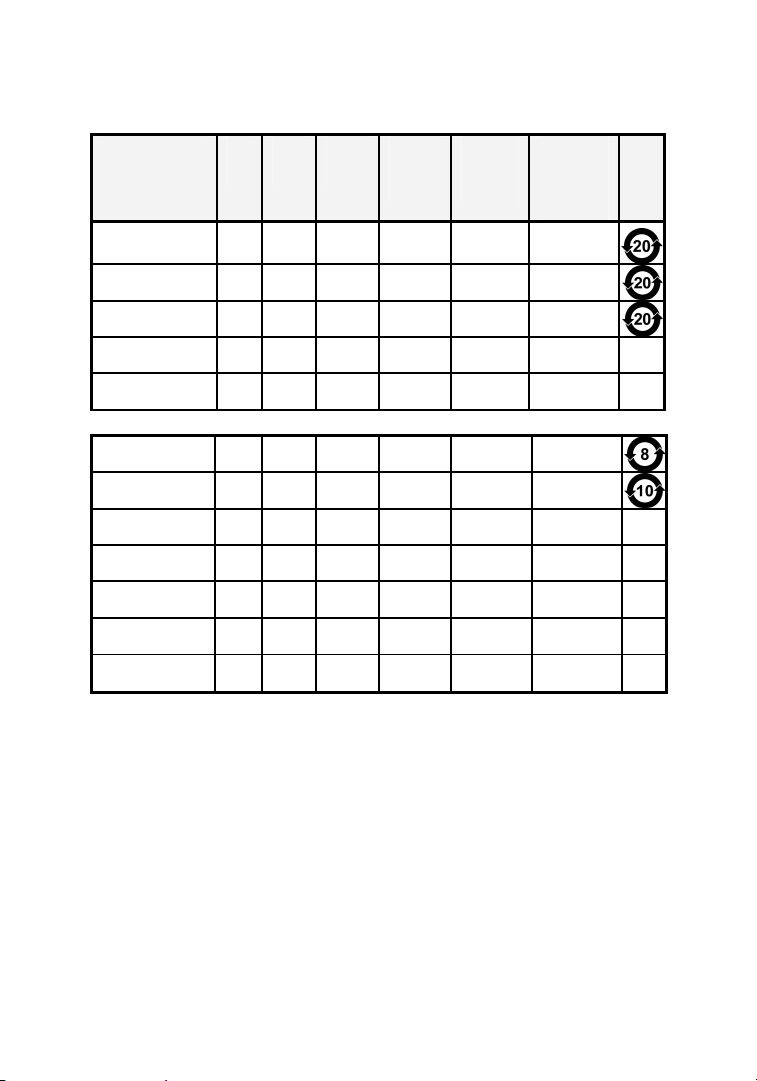
Dangers environnementaux
t
Ce produit est conforme aux réglementations RoHS internationales
有毒有害物质和元素
Substances et éléments toxiques et dangereux
部件名称
Désignation de la
pièce
印制电路组件
Circuits imprimés
显示
Affichage
键盘
Clavier
住房
Boîtier
硬件
Matériel
La période du produit n'inclut pas ces éléments
电池
Batterie
交流适配器
Adaptateur CA
电缆
Câble
开始指南
Manuel
手带
Poignée
触控笔包
Stylet (Ens.)
随带光盘
CD d'accompagnemen
铅
Plomb
(Pb)
X O O O O O
X O O O O O
X O O O O O
O O O O O O
O O O O O O
X O O O O O
X O O O O O
O O O O O O
O O O O O O
O O O O O O
O O O O O O
O O O O O O
汞
Mercure
(Hg)
镉
Cadmium
(Cd)
六价铬
Chrome
Hexavalent
(Cr6+)
聚溴联苯
biphenyls
Poly-bromés
(PBB)
聚溴二苯醚
Ethers
Diphenyliques
polybromés
(PBDE)
71
Page 72

NOTE à l'attention des clients de l'Union européenne
Pour plus d'informations sur les consignes de recyclage et pour toute autre information,
rendez-vous sur le site internet : www.trimble.com/env.
Politique de recyclage en Europe :
Pour plus de détails sur le recyclage des DEEE (Déchets d'équipements électriques et
électroniques provenant des équipements électriques et électroniques), appelez le +31 497
53 24 30 et demandez le “WEEE Associate.”
Ou
Adressez une demande concernant les instructions de recyclage à
l'adresse suivante :
Trimble Europe BV
c/o Menlo Worldwide Logistics
Meerheide 45
5521 DZ Eersel, NL
Ce produit est conforme aux réglementations internationales
concernant la
Directive sur la Restriction de l'utilisation de substances dangereuses (RoHS)
Windows Mobile :
www.microsoft.com/windowsmobile/default.mspx
Support Section 508 : Télécharger des modèles d'accessibilité pour nos produits.
www.Trimble.com/section508
©2010, Trimble Navigation Limited. Tous droits réservés. Nomad, Trimble et le logo
composé d'un Globe & d'un Triangle sont des marques commerciales de la société Trimble
Navigation Limited, enregistrée au Bureau des brevets et marques commerciales des EtatsUnis (Patent and Trademark Office) ainsi que dans d'autres pays.
ActiveSync, Microsoft, Outlook, Windows, le logo Windows et Windows Mobile sont soit
des marques commerciales déposées soit des marques commerciales de la société Microsoft
Corporation aux Etats-Unis et/ou dans d'autres pays. Les produits Microsoft sont fournis sous
licence aux OEM par Microsoft Licensing, Inc., filiale à 100% de Microsoft Corporation.
Tous les autres noms commerciaux et marques sont la propriété de leurs propriétaires
respectifs.
Les images et copies d'écrans reproduites dans ce manuel peuvent être différentes des écrans
réels. Ces spécifications et données peuvent faire l'objet de modifications.
72
030110
